Sony CYBER-SHOT DSC-T70 User Manual [sk]
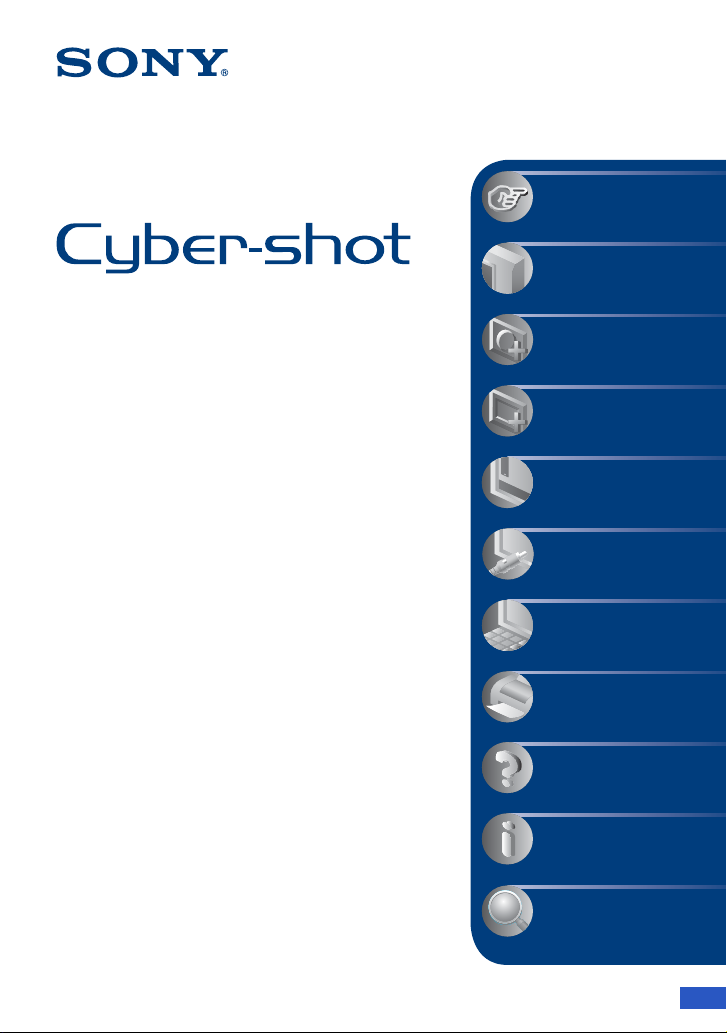
VKLIKNITE!
Obsah
Základné funkcie
Používanie funkcií na
fotografovanie
Digitálny fotoaparát
Príručka k zariadeniu
Cyber-shot
DSC-T70/T75/T200
Pred zapnutím zariadenia si dôkladne
prečítajte túto príručku a „Návod na
používanie“ a „Ďalšie kroky – Cyber-shot“
a uschovajte ich, je možné, že ich budete
neskôr potrebovať.
Používanie funkcií na
prezeranie
Osobné
prispôsobenie
nastavení
Prezeranie záberov
v TV prijímači
Práca s počítačom
Tlač fotografií
Riešenie problémov
Iné
Index
© 2007 Sony Corporation 3-219-481-82(1)
SK
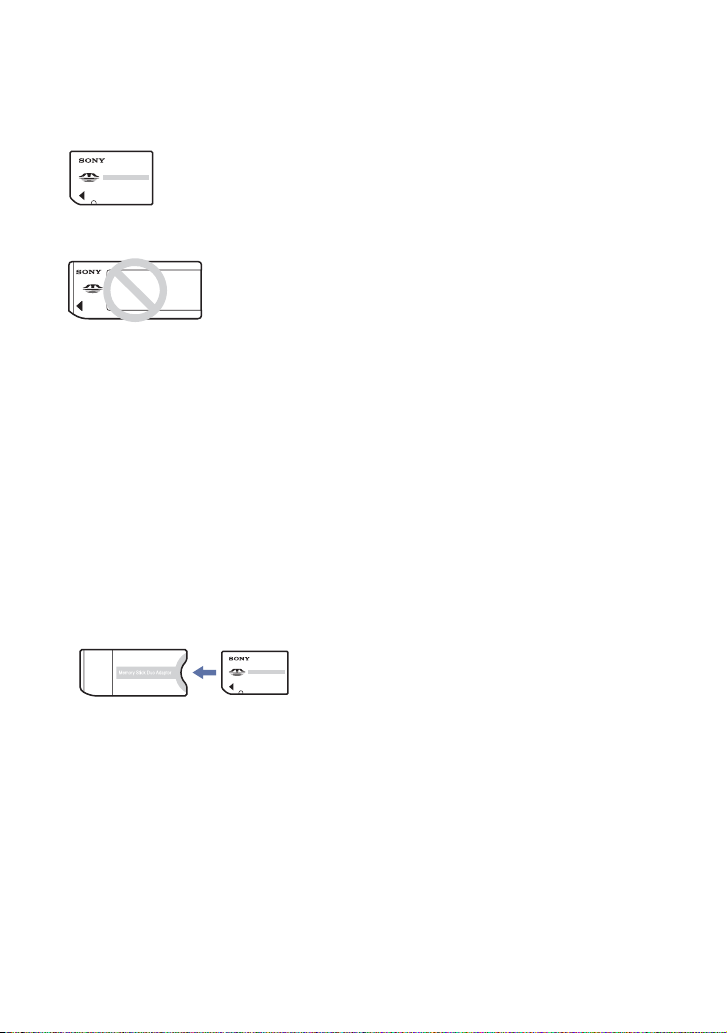
Informácie o používaní fotoaparátu
Poznámky o typoch „Memory
Stick“ (nie je súčasťou dodávky)
„Memory Stick Duo“:
Vo vašom fotoaparáte
môžete používať
pamäťovú kartu
„Memory Stick Duo“.
„Memory Stick“:
Vo v a šo m
fotoaparáte
nemôžete
používať
pamäťovú kartu
„Memory Stick“.
Nie je možné použiť iné pamäťové
karty.
• Bližšie informácie o karte „Memory Stick
Duo“ nájdete na strane 127.
Pri použití pamäťovej karty
„Memory Stick Duo“ v zariadení
kompatibilnom s kartami
„Memory Stick“
Pamäťovú kartu „Memory Stick Duo“
môžete použiť po vložení do adaptéra na
pamäťové karty Memory Stick Duo (nie
je súčasťou dodávky).
Informácie o akumulátore
• Pred prvým použitím fotoaparátu nabite
akumulátor (je súčasťou dodávky).
• Akumulátor je možné dobíjať aj v prípade,
že nie je úplne vybitý. Môžete taktiež využiť
čiastočne nabitú kapacitu akumulátora, aj
keď nie je úplne nabitý.
• Ak viete, že akumulátor nebudete dlhšiu
dobu používať, nechajte ho vo fotoaparáte
úplne vybiť, vybitý akumulátor potom
vyberte z fotoaparátu a uschovajte ho na
chladné a suché miesto. Tým uchováte
funkcie akumulátora.
• Bližšie informácie o vhodnom akumulátore
nájdete na strane 129.
Objektív Carl Zeiss
Tento fotoaparát je vybavený objektívom Carl Zeiss, ktorý produkuje ostrý
obraz vysokej kvality s vynikajúcim
kontrastom.
Objektív tohto fotoaparátu bol
vyrobený v rámci systému zaistenia
kvality s osvedčením od spoločnosti Carl
Zeiss v súlade s kvalitatívnymi
štandardami spoločnosti Carl Zeiss
v Nemecku.
Adaptér kariet Memory Stick Duo
2
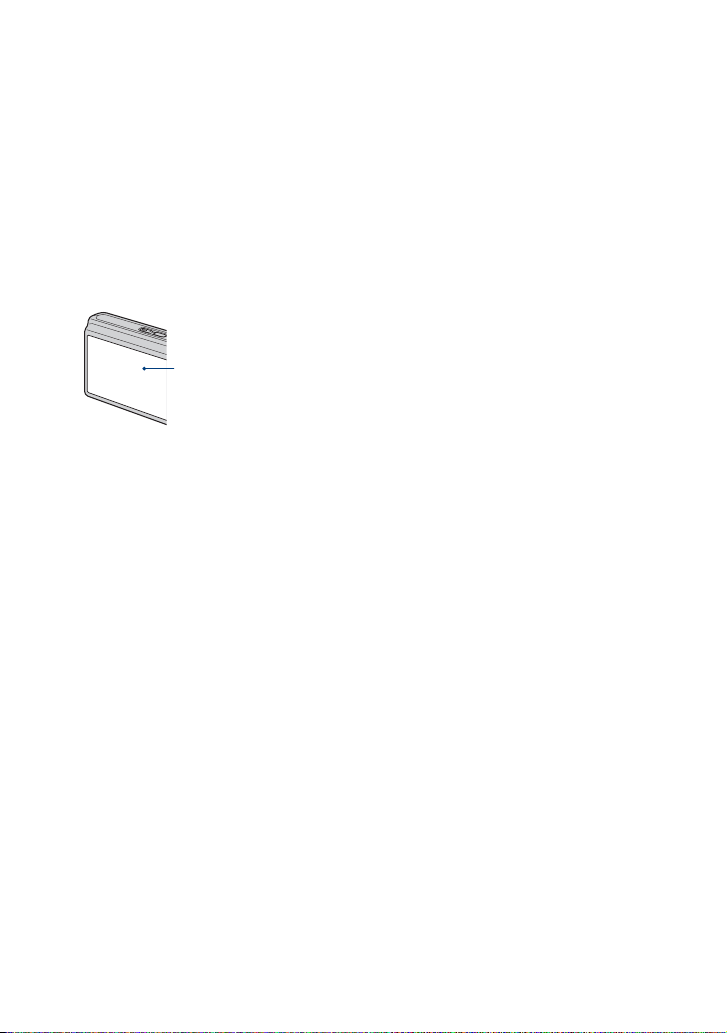
Informácie o používaní fotoaparátu
Poznámky k LCD displeju
a objektívu
• LCD displej je vyrobený použitím veľmi
presnej technológie, vďaka ktorej správne
funguje viac ako 99,99% pixelov. Na LCD
displeji sa však môžu permanentne
objavovať malé tmavé a/alebo jasné body
(biele, červené, modré alebo zelené). Tieto
body sú výsledkom normálneho výrobného
procesu a nijakým spôsobom neovplyvňujú
nasnímaný obraz.
Čierne, biele, červené,
modré alebo zelené
body
• Ak sa LCD displej postrieka kvapkami vody
alebo inými tekutinami a zamočí sa,
okamžite pretrite displej mäkkou
handričkou. Ponechanie tekutín na povrchu
LCD displeja môže znížiť jeho kvalitu
a spôsobiť nefunkčnosť.
• Vystavením LCD displeja alebo objektívu
priamemu slnečnému žiareniu na dlhšiu
dobu môže dôjsť k poruche zariadenia.
Buďte opatrní pri ukladaní fotoaparátu
blízko okna alebo vo vonkajšom prostredí.
• Nestláčajte LCD displej príliš silno. Farby na
displeji by sa mohli stratiť či vyblednúť, a to
by mohlo spôsobiť poruchu.
• V chladnom prostredí môžu v obraze na
LCD displeji vznikať závoje. Toto nie je
chybná funkcia.
• Vyhnite sa nárazom alebo vyvíjaniu
prílišného tlaku na objektív.
Obrázky použité v tejto príručke
Fotografie použité v tejto príručke ako
príklady obrázkov sú reprodukcie. Nejedná sa
o skutočné fotografie nasnímané týmto
fotoaparátom.
Poznámky k ilustráciám
Ilustrácie v tejto príručke sú z DSC-T200,
pokiaľ nie je uvedené inak.
3
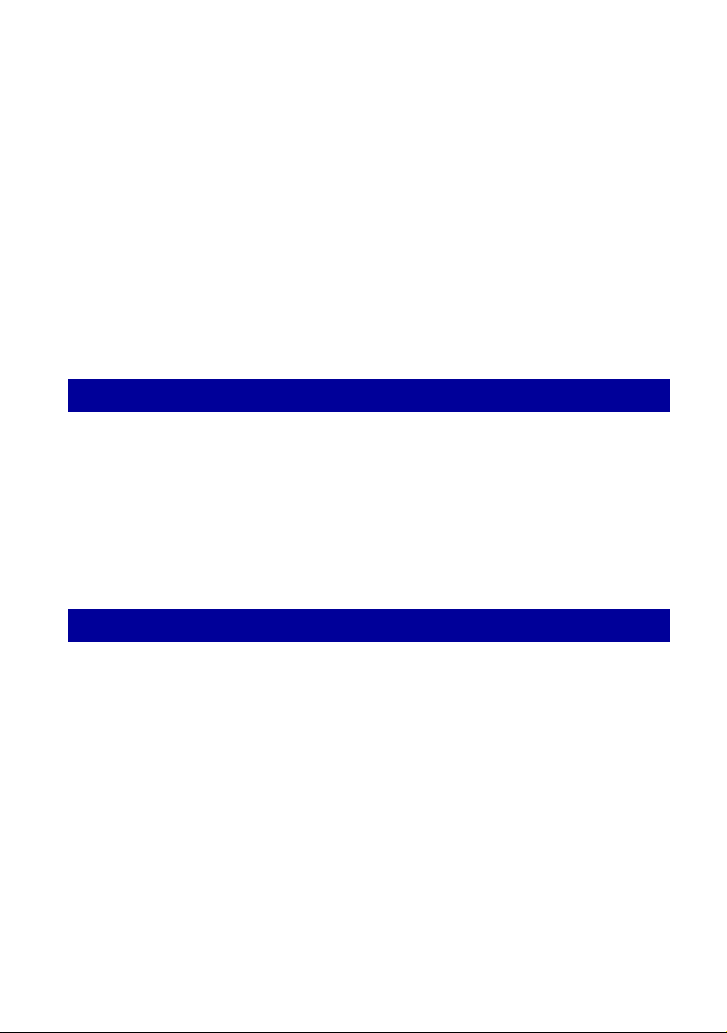
Obsah
Informácie o používaní fotoaparátu.......................................................... 2
Základné pracovné postupy pre dosiahnutie kvalitnejších obrázkov .......8
Zaostrenie – Úspešné zaostrenie na objekt ........................................................... 8
Expozícia – Úprava intenzity svetla ...................................................................... 10
Farba – Informácie o pôsobení osvetlenia............................................................ 11
Kvalita – Informácie o „kvalite záberu“ a „veľkosti záberu“...................................... 12
Flash (Blesk) – O používaní blesku ...................................................................... 14
Popis jednotlivých častí ..........................................................................15
Indikátory na displeji............................................................................... 17
Práca s dotykovým panelom ..................................................................22
Zmena zobrazenia na displeji .................................................................23
Používanie vnútornej pamäte ................................................................. 25
Základné funkcie
Jednoduché snímanie záberov (režim automatického nastavenia) ........26
Nastavenie veľkosti záberu/samospúšte/režimu blesku/režimu snímania Macro .... 28
Nastavenie režimu zaostrenia/merania/ISO/EV .................................................... 31
Prezeranie záberov .................................................................................36
Vymazávanie záberov .............................................................................38
Získanie poznatkov o rôznych funkciách – HOME/Menu.......................40
Položky ponuky Menu ............................................................................43
Používanie funkcií na fotografovanie
Prechod do režimu snímania ..................................................................44
Fotografovanie záberov pomocou Scene Selection...............................45
Ponuka pre snímanie ..............................................................................48
REC Mode: Nastavenie režimu snímania záberov v rýchlom slede
EV: Úprava intenzity svetla
Focus: Zmena spôsobu zaostrovania
Metering Mode: Výber režimu merania
White Balance: Úprava farebných tónov
Color Mode: Zmena živosti záberu alebo pridanie špeciálnych efektov
Flash Level: Nastavenie intenzity blesku
Red Eye Reduction: Obmedzenie efektu červených očí
Face Detection: Rozpoznanie tváre predmetu
SteadyShot: Výber režimu funkcie pre potlačenie rozmazaného obrazu
Setup: Výber nastavení snímania
4
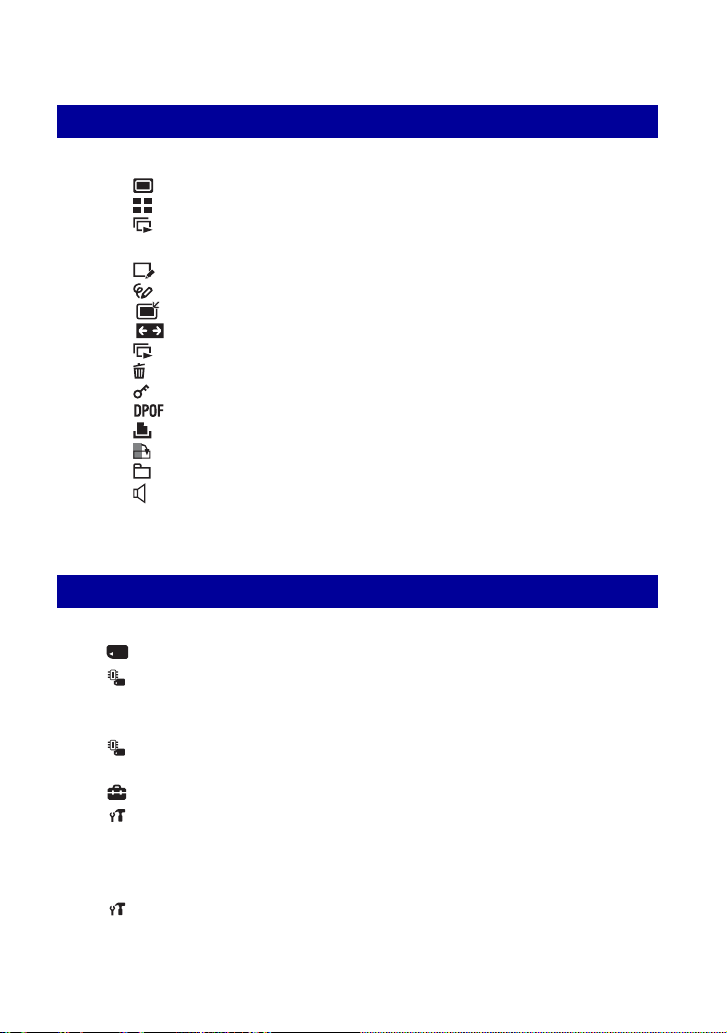
Obsah
Používanie funkcií na prezeranie
Prezeranie záberov v zobrazení HOME.........................................56
(Single Image): Prezeranie jedného záberu
(Image Index): Prehrávanie zoznamu záberov
(Slideshow): Prehrávanie série obrázkov
Ponuka pre prezeranie ......................................................................59
(Retouch): Retušovanie statických záberov
(Paint): Maľovanie na statické zábery
(Multi Resizing): Zmena veľkosti záberu podľa použitia
(Wide Zoom Display): Zobrazovanie statických záberov v režime 16:9
(Slideshow): Prehrávanie série obrázkov
(Delete): Vymazávanie záberov
(Protect): Ochrana proti nechcenému vymazaniu
: Pridanie značky poradia tlače
(Print): Tlač fotografií použitím tlačiarne
(Rotate): Pootočenie statického záberu
(Select Folder): Výber priečinka na prezeranie záberov
(Volume Settings): Nastavenie hlasitosti
Kreslenie alebo umiestnenie pečiatok na statické zábery
.....................................................................................................67
(Paint)
Osobné prispôsobenie nastavení
Osobné prispôsobenie funkcie Manage Memory a nastavení
Manage Memory..........................................................................71
Memory Tool — Memory Stick Tool..................................................71
Format
Create REC.Folder
Change REC.Folder
Copy
Memory Tool — Internal Memory Tool ..............................................74
Format
Settings...........................................................................................75
Main Settings — Main Settings 1.....................................................75
Beep
Function Guide
Initialize
Main Settings — Main Settings 2.....................................................77
USB Connect
COMPONENT
Calibration
Housing
Video Out
TV TYPE
.....70
5
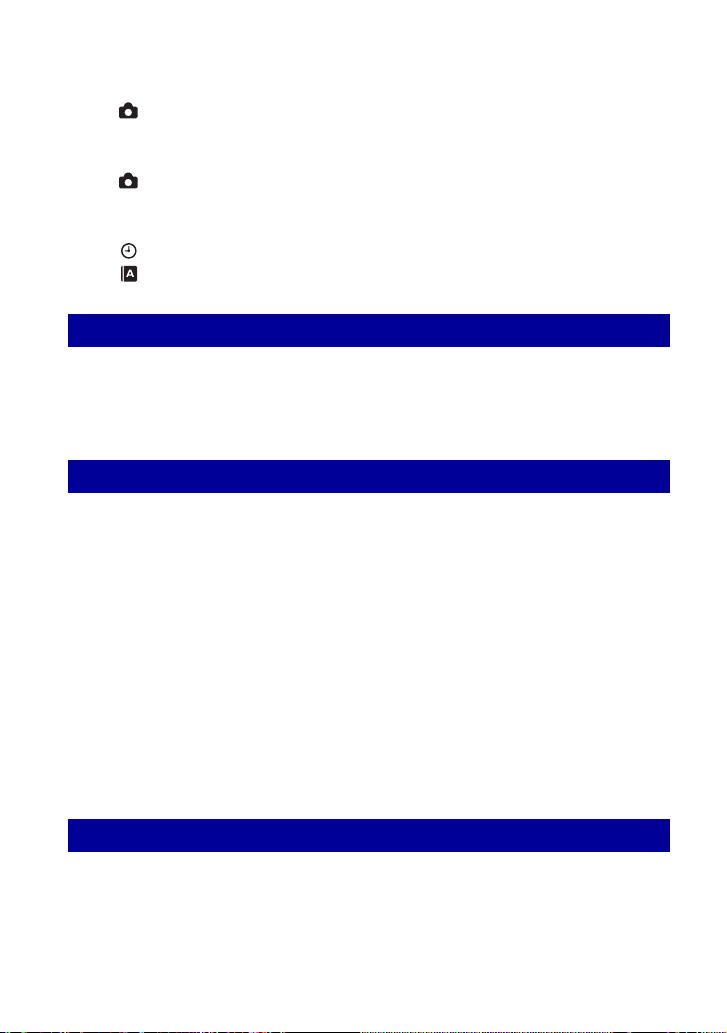
Obsah
Shooting Settings — Shooting Settings 1 .......................................79
AF Illuminator
Grid Line
Shooting Settings — Shooting Settings 2 .......................................82
Auto Orientation
Auto Review
Clock Settings..................................................................................83
Language Setting .............................................................................84
AF Mode
Digital Zoom
Smile Level
Prezeranie záberov v TV prijímači
Prezeranie záberov v TV prijímači...........................................................85
Prezeranie záberov pripojením vášho fotoaparátu k televízoru prostredníctvom
dodaného kábla pre viacúčelový konektor........................................................... 85
Prezeranie záberu pripojením vášho fotoaparátu k HDTV...................................... 87
Práca s počítačom
Práca s počítačom vybaveným operačným systémom Windows ..........89
Inštalácia softvéru (je súčasťou dodávky) .............................................. 91
Informácie o priečinkoch na karte „Picture Motion Browser“
(je súčasťou dodávky) ................................................................. 93
Kopírovanie záberov do počítača pomocou aplikácie „Picture Motion
Browser“.................................................................................................94
Kopírovanie záberov do počítača bez aplikácie „Picture Motion
Browser“.................................................................................................98
Prezeranie záberov, ktoré ste uložili na počítači pomocou fotoaparátu
ich skopírovaním na „Memory Stick Duo“............................................ 100
Použitie stanice „Music Transfer“ (je súčasťou dodávky) ..................... 101
Práca s počítačom Macintosh.............................................................. 102
Prezeranie príručky „Ďalšie kroky – Cyber-shot“ .................................. 104
Tlač fotografií
Postup pri tlači statických záberov....................................................... 105
Priama tlač fotografií použitím tlačiarne kompatibilnej s PictBridge .... 106
Tlač vo fotozberni ................................................................................. 109
6
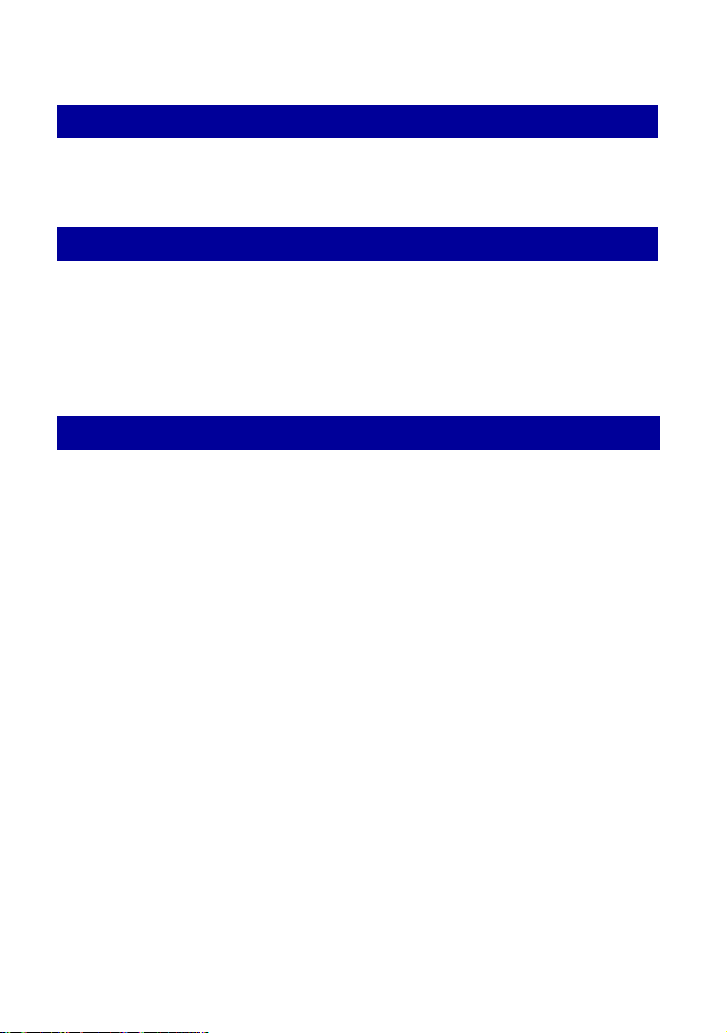
Obsah
Riešenie problémov
Riešenie problémov............................................................................... 111
Výstražné indikátory a upozornenia......................................................122
Iné
Používanie fotoaparátu v zahraničí – zdroje napájania.........................126
Informácie o priečinkoch na karte „Memory Stick Duo“.......................127
Informácie o akumulátore .....................................................................129
Informácie o nabíjačke..........................................................................130
Zap. Cyber-shot Station........................................................................131
Index
Index......................................................................................................133
7
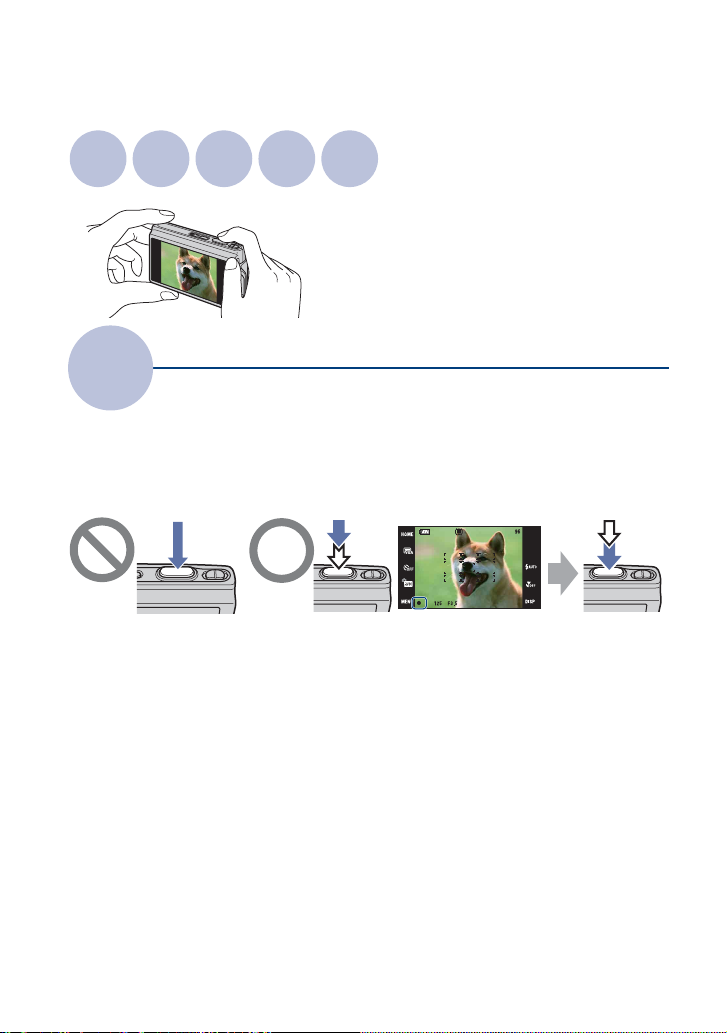
Základné pracovné postupy pre dosiahnutie kvalitnejších obrázkov
Zaostrenie
Zaostrenie
Keď do polovice zatlačíte a pridržíte spúšť, fotoaparát automaticky upraví zaostrenie
(funkcia Auto Focus). Nezabudnite, že je dôležité spúšť len pridržať stlačenú do
polovice.
Postup pri snímaní statického záberu, na ktorý nejde dobre zaostriť
Ak je záber rozmazaný alebo roztrasený aj po zaostrení, môže to byť kvôli otrasom
fotoaparátu pri fotení.
kapitola hneď nasleduje).
Expozícia
Farba Kvalita
Úspešné zaostrenie na objekt
Jedn ým rýchlym
stlačením zatlačte
spúšť na doraz.
t Pozrite „Čo robiť, aby zábery neboli rozmazané“ (táto
Zatlačte a
pridržte spúšť
do polovice.
Flash
(Blesk)
Táto kapitola popisuje základné funkcie
fotoaparátu. Dozviete sa, akým spôsobom
používať rôzne funkcie fotoaparátu, ako je
napr. zobrazenie HOME (str. 40), ponuky
MENU (str. 42) a pod.
Indikátor aretácie
AE/ AF
bliká , svieti/pípa
Až potom
zatlačte spúšť
úplne nadoraz.
t [Focus] (str. 31)
8
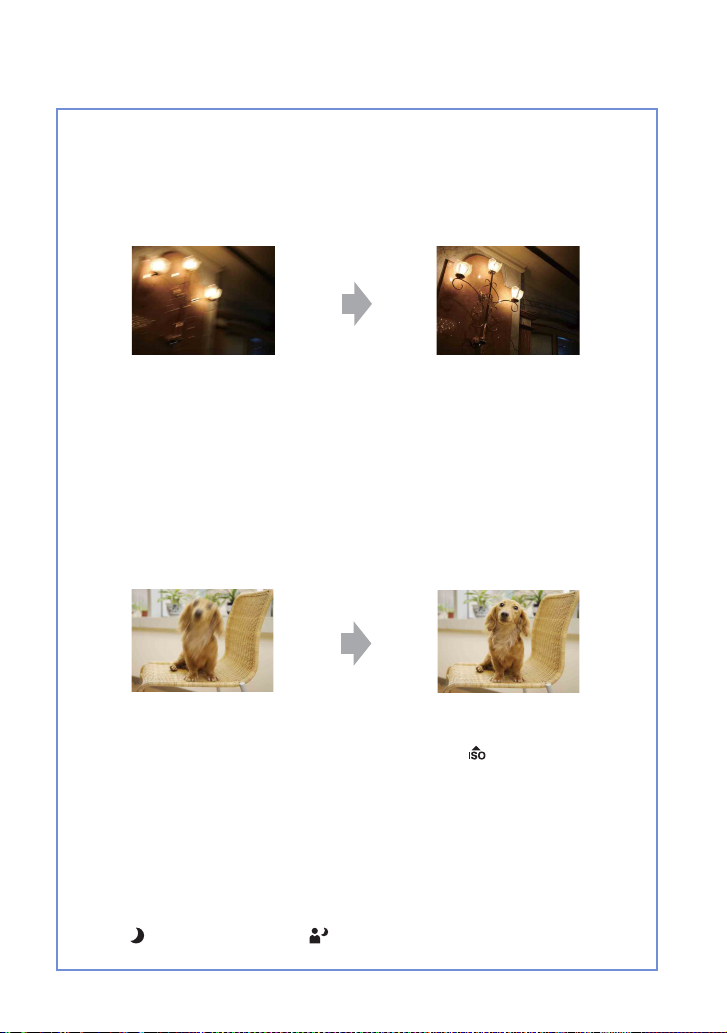
Základné pracovné postupy pre dosiahnutie kvalitnejších obrázkov
Čo robiť, aby zábery neboli rozmazané
Fotoaparát sa náhodne pohol, keď ste stlačili spúšť. Nazývame to „Chvenie
fotoaparátu“. Ak sa však pohne pri stlačení spúšte predmet, ktorý fotografujete,
nazývame to „rozmazanie predmetu“.
Chvenie fotoaparátu
Príčina
Vaše ruky alebo telo sa chveje, keď držíte
fotoaparát a stlačíte spúšť a celý obraz je
rozmazaný.
Akým spôsobom je možné obmedziť
rozmazanie
• Použite statív alebo umiestnite fotoaparát na
rovný, pevný povrch, aby bol fotoaparát
stabilne umiestnený.
• Fotografujte so samospúšťou s 2s.
oneskorením a stabilizujte svoj fotoaparát
tak, že budete po stlačení spúšte držať
rameno ruky, ktorou fotografujete pevne na
príslušnej strane.
Rozmazanie predmetu
Príčina
Napriek tomu, že fotoaparát je umiestnený
stabilne, predmet sa počas expozície pohne,
takže vyzerá byť po stlačení spúšte rozmazaný.
Poznámky
• Funkcia ochrany pred rozmazaním je štandardne pri výrobe aktivovaná, takže chvenie
fotoaparátu sa automaticky obmedzuje. To však nie je účinné pri rozmazaní predmetu.
• Okrem toho sa chvenie fotoaparátu a rozmazanie predmetu vyskytuje často pri slabom
osvetlení alebo pomalou rýchlosťou uzávierky, ako napr. podmienky, ktoré sa vyskytujú
v režime (Twilight – Súmrak) alebo (Twilight Portrait – Portrét za súmraku). V tom
prípade vezmite pri fotografovaní do úvahy vyššie spomínané tipy.
Akým spôsobom je možné obmedziť
rozmazanie
• Zvoľte si režim (High Sensitivity –
Vysokej citlivosti) pri výbere scény.
• Zvoľte si vyššiu hodnotu citlivosti ISO na
zvýšenie rýchlosti uzávierky a stlačte spúšť
predtým, než sa predmet pohne.
9
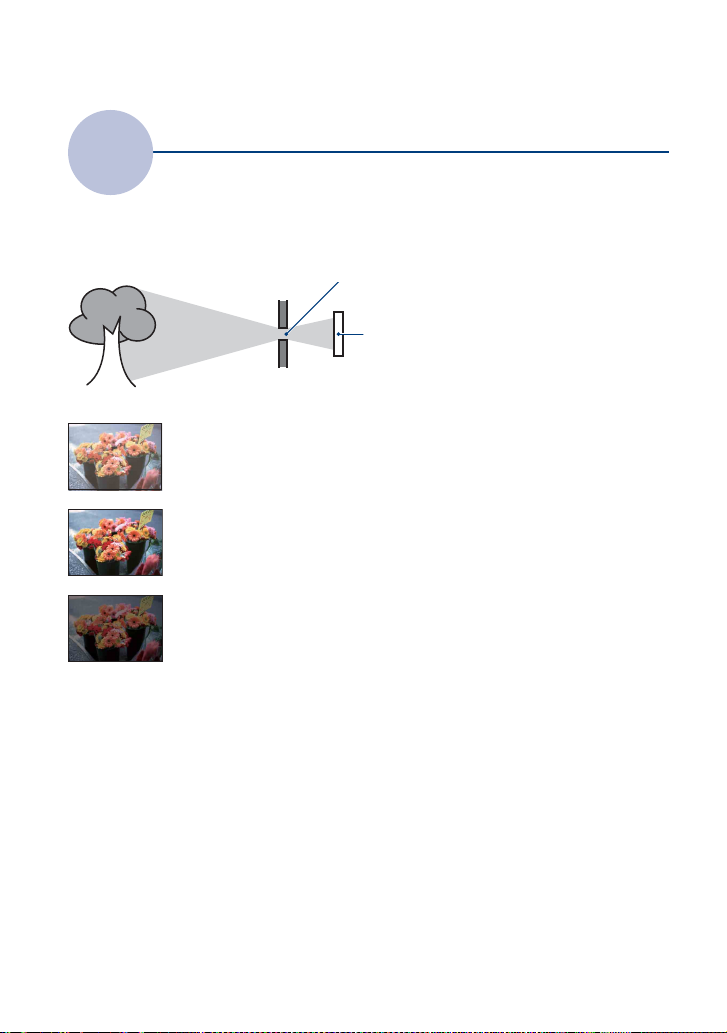
Základné pracovné postupy pre dosiahnutie kvalitnejších obrázkov
Expozícia
Upravením expozície a citlivosti ISO môžete dosiahnuť rôzne snímky. Expozícia je
množstvo svetla, ktoré vojde do fotoaparátu pri stlačení spúšte.
Úprava intenzity svetla
Rýchlosť uzávierky = Doba, počas ktorej do
Expozícia:
Clona = Veľkosť otvoru, cez ktorý vchádza svetlo
Preexponovanie
= príliš veľa svetla
Belavá snímka
Správna expozícia
Podexponovanie
= príliš málo svetla
Tmavšia snímka
fotoaparátu vchádza svetlo
Citlivosť ISO (odporúčaný index
expozície)
=
Citlivosť záznamu
V režime automatického nastavenia sa
expozícia automaticky nastaví na
správnu hodnotu. Môžete ju však ručne
upraviť použitím nižšie uvedených
funkcií.
Úprava hodnoty EV:
Expozíciu určenú fotoaparátom môžete
zmeniť (str. 24, 35).
Metering Mode:
Umožňuje zmeniť časť objektu, ktorý sa
vymeriava pre určenie hodnoty
expozície (str. 34).
10
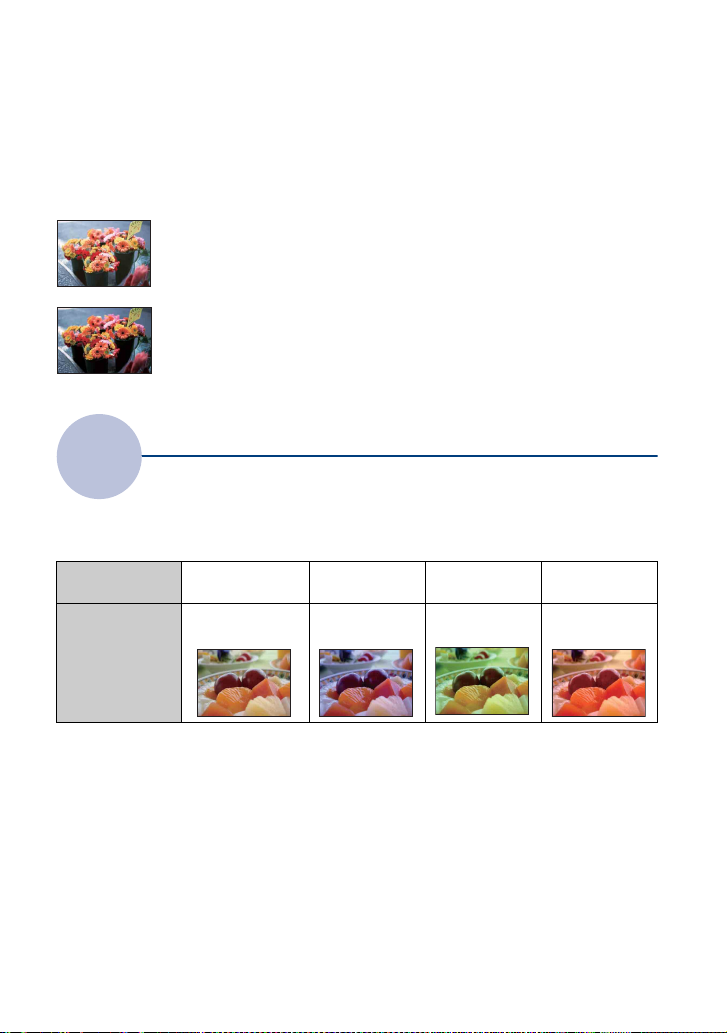
Základné pracovné postupy pre dosiahnutie kvalitnejších obrázkov
Úprava citlivosti ISO (odporúčaný index expozície)
Citlivosť ISO je rýchlosťou, ktorá vypovedá o záznamovom médiu, ktoré obsahuje
obrazový snímač, ktorý zachytáva svetlo. Aj keď je hodnota expozície rovnaká, snímky
sa môžu líšiť v závislosti od citlivosti ISO.
Ďalšie informácie o úprave citlivosti ISO nájdete na strane 35.
Vysoká citlivosť ISO
Zaznamená sa svetlá snímka, aj keď sa sníma v tmavom prostredí,
obmedzuje rozmazanie pri vyššej rýchlosti uzávierky.
Zaznamenaná snímka však mnohokrát obsahuje farebný šum.
Nízka citlivosť ISO
Zaznamená jemnejší záber.
Pri nedostatočnej expozícii však môže byť záber tmavý.
Farba
Viditeľná farba objektu je ovplyvnená svetelnými podmienkami.
Informácie o pôsobení osvetlenia
Príklad: Farba na snímke je ovplyvnená zdrojmi svetiel
Počasie/
osvetlenie
Charakteristika
svetla
V režime automatického nastavenia sa farebné tóny upravujú automaticky.
Farebné tóny však môžete upraviť ručne použitím funkcie pre vyváženie bielej farby
[White Balance] (str. 50).
Denné svetlo Zamračené Žiarivka Žiarovka
Sfarbenie do
Biele (štandard) Modravé
zelena
Sčervenanie
11
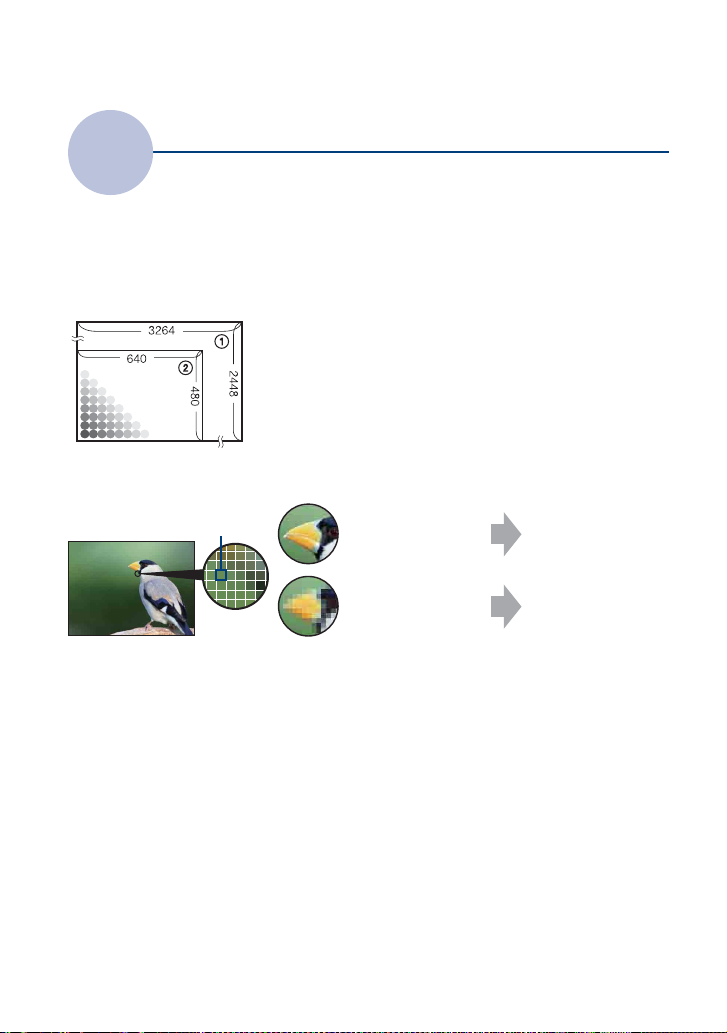
Základné pracovné postupy pre dosiahnutie kvalitnejších obrázkov
Kvalita
Informácie o „kvalite záberu“ a „veľkosti záberu“
Digitálna fotografia je zložená z malinkých bodov, ktoré sa nazývajú pixely.
Ak záber obsahuje veľký počet pixelov, obrázok je väčší, zaberie väčšie množstvo
pamäti a zobrazuje sa v jemných detailoch. „Veľkosť záberu“ sa udáva počtom pixelov.
Hoci na displeji fotoaparátu nevidíte žiadne rozdiely, líši sa doba potrebná na
spracovanie obrazových údajov kvalitnejšieho záberu pri tlači alebo zobrazení na
obrazovke počítača.
Definície pixelov a veľkosti záberu
1 Veľkosť záberu: 8M
3264 pixelov × 2448 pixelov = 7 990 272 pixelov
2 Veľkosť záberu: VGA
Počet pixelov
640 pixelov × 480 pixelov = 307 200 pixelov
Výber veľkosti záberu (str. 13)
Pixel
Veľa p ixelov
(Vynikajúca kvalita
záberu a veľká
veľkosť súboru)
Málo pixelov
(Nižšia kvalita
záberu, ale vytvorí
menší súbor)
Príklad: Tlač až do
formátu A3
Príklad: Vhodné
pripojiť do
odosielaných
e-mailov
12
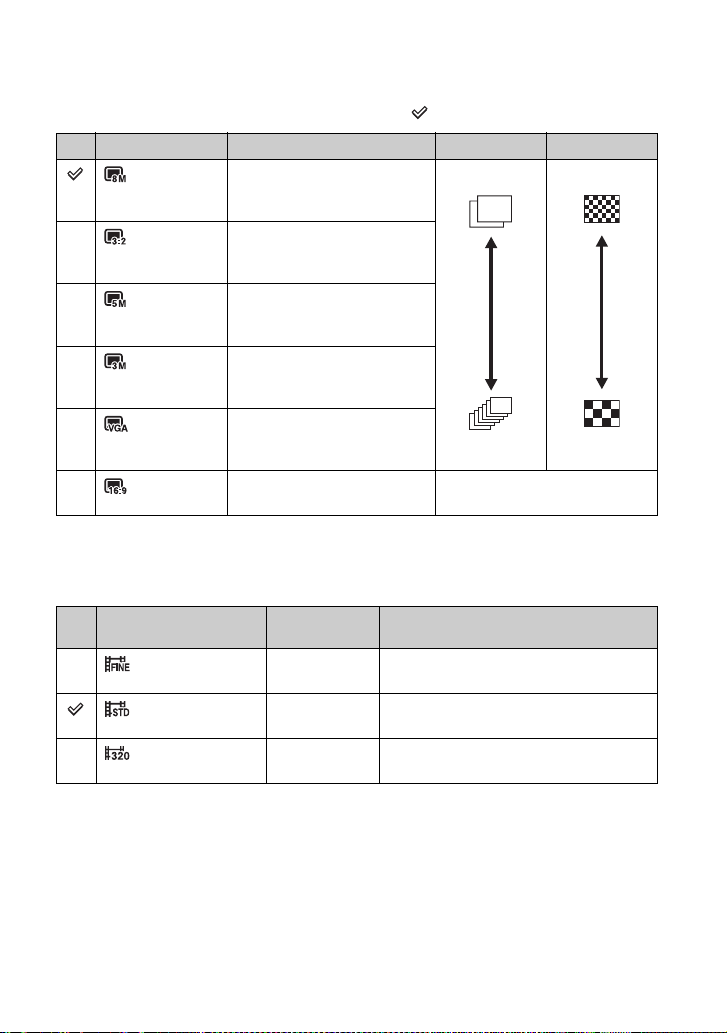
Základné pracovné postupy pre dosiahnutie kvalitnejších obrázkov
Preddefinované nastavenia sú označené symbolom .
Veľ kos ť záb eru Význam nastavenia Počet zábe rov Tlač
8M
For prints up to A3(11×17") Menej
(3264×2448)
*1
3:2
Shoot in 3:2 aspect ratio
(3264×2176)
Jemn á
5M
For prints up to A4(8.5×11")
(2592×1944)
3M
(2048×1536)
VGA
(640×480)
*2
16:9
For prints up to 10×15 cm
(4×6") or 13×18 cm(5×7")
Shoot at small image size for
e-mail attachments
Shoot in HDTV aspect ratio
Viacej
Zrnitá
(1920×1080)
*1 Zábery sa snímajú v tom istom pomere kompresie 3:2, ako fotografický tlačový papier alebo
pohľadnice atď.
*2 Počas tlače môžu byť obidva okraje záberu orezané (str. 119).
Veľ kos ť vi deozá znam u Snímky za
640(Fine)
sekundu
Prib. 30 Shoot high quality movie for display on
(640×480)
640(Standard)
Prib. 17 Shoot standard quality movie for display
(640×480)
Bežné použitie
TV
on TV
320 (320×240) Prib. 8 Shoot at small image size for e-mail
attachments
• Čím je väčšia veľkosť záberu, tým je vyššia jeho kvalita.
• Prehrávanie je tým plynulejšie, čím vyšši počet snímok za sekundu obsahuje videozáznam.
13
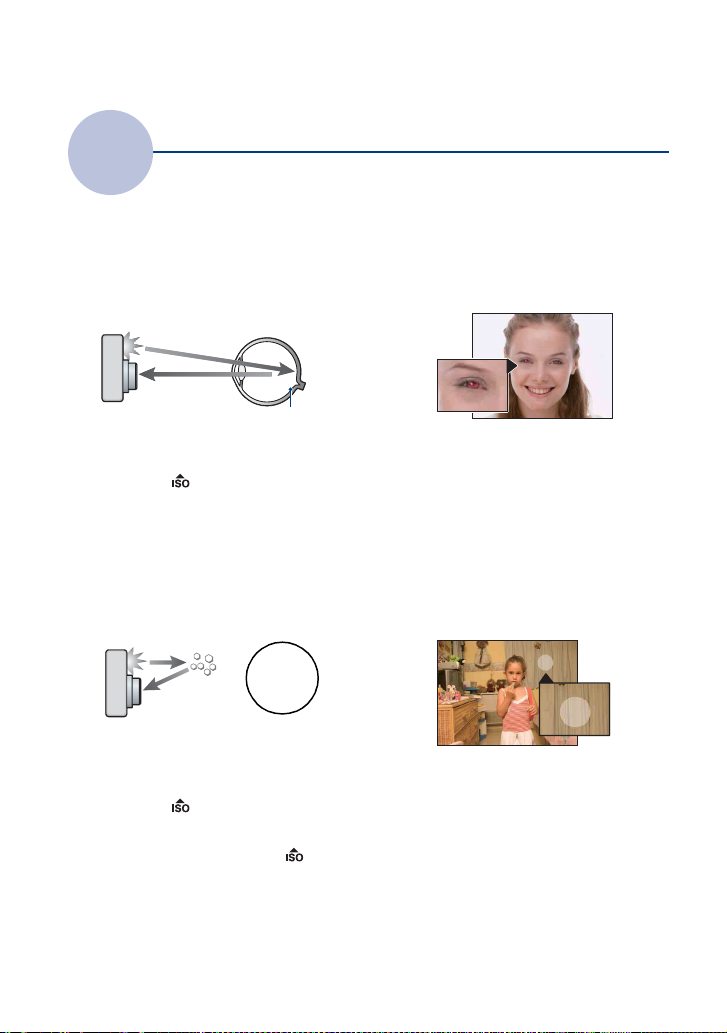
Základné pracovné postupy pre dosiahnutie kvalitnejších obrázkov
Flash
(Blesk)
O používaní blesku
Pri používaní blesku môžu byť oči predmetu fotografovania červené, alebo sa na tomto
mieste môžu zjaviť biele bodky neurčitého tvaru. Tento jav môžete obmedziť
vykonaním nasledovných krokov.
„Efekt červených očí“
Spôsobuje ho odrážanie svetla blesku od cievok sietnice oka predmetu fotografovania,
pretože zrenice očí predmetu fotografovania sú na tmavom mieste široko otvorené.
Fotoaparát Oko
Zrenica
Akým spôsobom je možné obmedziť „Efekt červených očí“?
• Nastavte [Red Eye Reduction] na [On] (str. 53).
• Zvoľte si režim (High Sensitivity – Vysokej citlivosti)* pri výbere scény (str. 45). (Blesk sa
vypne automaticky.)
• Ak sa sfarbia oči predmetu červenou farbou, opravte obraz príkazom [Retouch] v ponuke menu
(str. 59) alebo pomocou dodaného softvéru „Picture Motion Browser“.
„Biele kruhové škvrny“
Je to spôsobené časticami (prach, peľ a p.) vo vzduchu, ktoré sa môžu zvýrazniť po
rozsvietení blesku fotoaparátu, ak sú v blízkosti objektívu.
Fotoaparát
Predmet
Časti ce (prac h,
peľ a p.) vo
vzduchu
Akým spôsobom je možné obmedziť „Biele kruhové škvrny“?
• Osvetlite miestnosť a nasnímajte objekt bez blesku.
• Zvoľte si režim (High Sensitivity – Vysokej citlivosti)* pri výbere scény. (Blesk sa vypne
automaticky.)
* Aj keď ste zvolili pri výbere scény (High Sensitivity – Vysokej citlivosti), rýchlosť uzávierky
môže byť nižšia pri slabom osvetlení alebo na tmavom mieste. V tom prípade použite statív alebo
spevnite rameno ruky, ktorou fotografujete po stlačení spúšte.
14
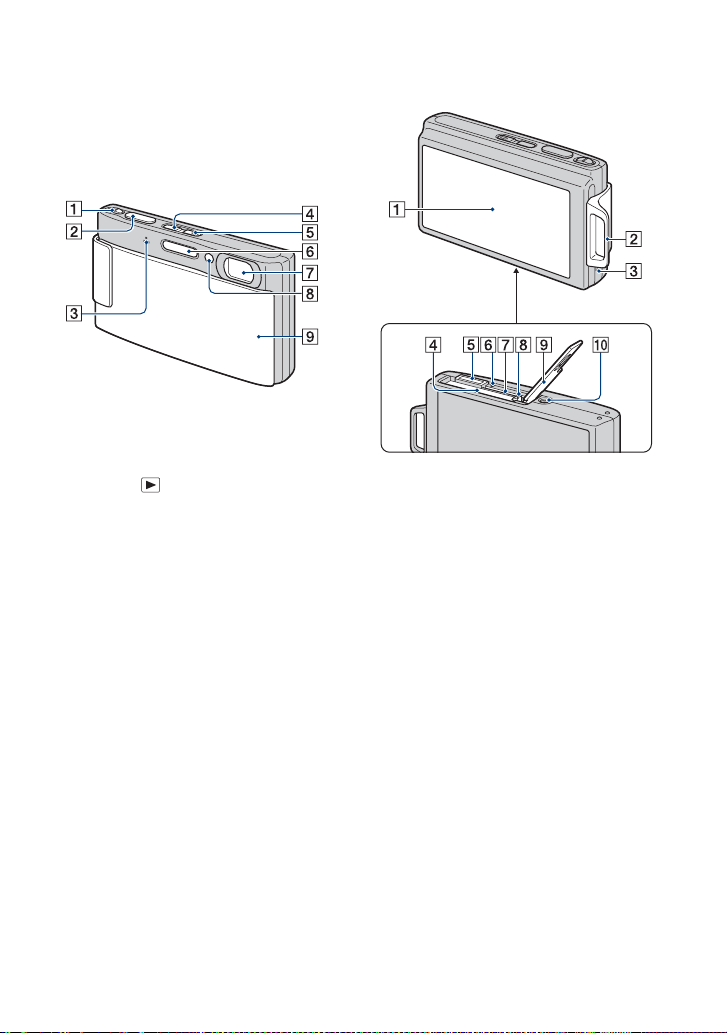
Popis jednotlivých častí
DSC-T200
Podrobnosti o ovládaní pozrite na
stránkach, ktorých čísla sú uvedené
v zátvorkách.
A Páčka transfokácie (W/T) (28)
B Spúšť (27)
C Mikrofón
D Tlačidlo (Prehrávanie) (36)
E Tlačidlo POWER/indikátor POWER
F Flash (Blesk) (30)
G Objektív
H AF iluminátor (79)/Kontrolka
samospúšte (29)/Indikátor režimu
snímania úsmevu (47)
I Kryt objektívu
A LCD displej/Dotykový panel (22, 23)
B Háčik/rukoväť pre popruh na
C Reproduktor
D Priestor pre vloženie akumulátora
E Multikonektor
F Kontrolka prístupu
G Otvor pre kartu „Memory Stick
H Páčka uvoľnenia akumulátora
I Kryt priestoru pre akumulátor/kartu
J Otvor pre statív
Spodná časť
zápästie
Používa sa v nasledovných situáciách:
• Nadviazanie USB spojenia medzi
fotoaparátom a počítačom.
• Nadviazanie spojenia s TV prijímačom
pomocou audio/video konektorov.
• Nadviazanie spojenia s tlačiarňou
kompatibilnou s PictBridge.
Duo“
„Memory Stick Duo“
• Skrutka na statíve musí byť kratšia než
5,5 mm. S dlhšími skrutkami ako 5,5 mm
nebude možné bezpečne pripevniť
fotoaparát na statív. Dlhšia skrutka môže
poškodiť fotoaparát.
15
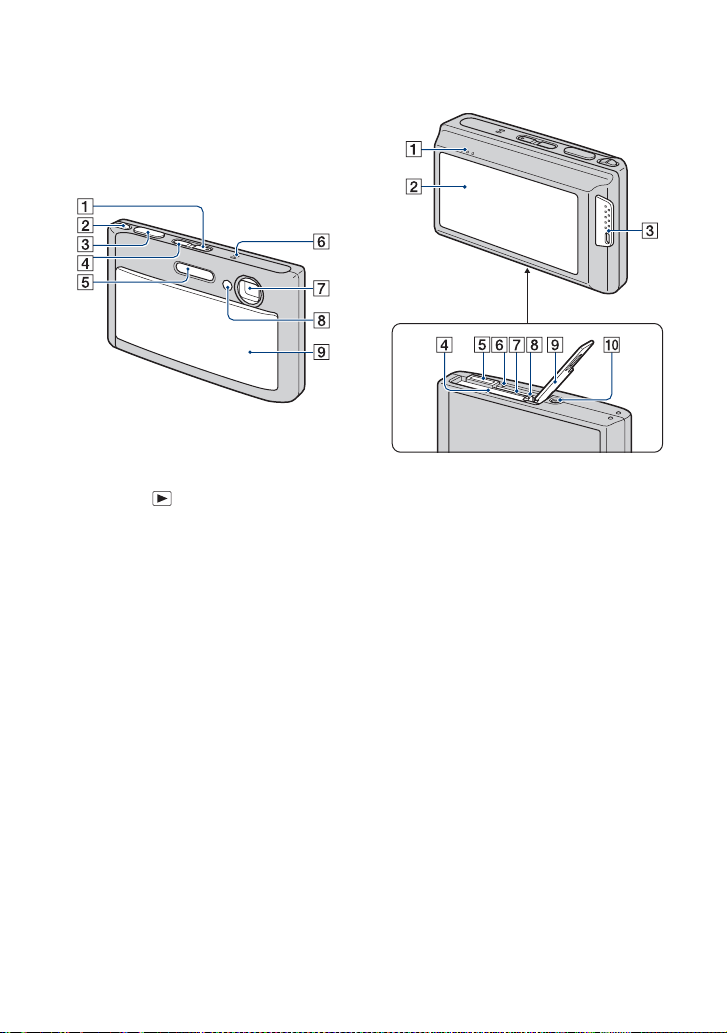
Popis jednotlivých častí
DSC-T70/T75
Podrobnosti o ovládaní pozrite na
stránkach, ktorých čísla sú uvedené
v zátvorkách.
A Tlačidlo POWER/indikátor POWER
B Páčka transfokácie (W/T) (28)
C Spúšť (27)
D Tlačidlo (Prehrávanie) (36)
E Flash (Blesk) (30)
F Mikrofón
G Objektív
H AF iluminátor (79)/Kontrolka
samospúšte (29)/Indikátor režimu
snímania úsmevu (47)
I Kryt objektívu
Spodná časť
A Reproduktor
B LCD displej/Dotykový panel (22, 23)
C Háčik/rukoväť pre popruh na
zápästie
D Priestor pre vloženie akumulátora
E Multikonektor
Používa sa v nasledovných situáciách:
• Nadviazanie USB spojenia medzi
fotoaparátom a počítačom.
• Nadviazanie spojenia s TV prijímačom
pomocou audio/video konektorov.
• Nadviazanie spojenia s tlačiarňou
kompatibilnou s PictBridge.
F Kontrolka prístupu
G Otvor pre kartu „Memory Stick
Duo“
H Páčka uvoľnenia akumulátora
I Kryt priestoru pre akumulátor/kartu
„Memory Stick Duo“
J Otvor pre statív
• Skrutka na statíve musí byť kratšia než
5,5 mm. S dlhšími skrutkami ako 5,5 mm
nebude možné bezpečne pripevniť
fotoaparát na statív. Dlhšia skrutka môže
poškodiť fotoaparát.
16
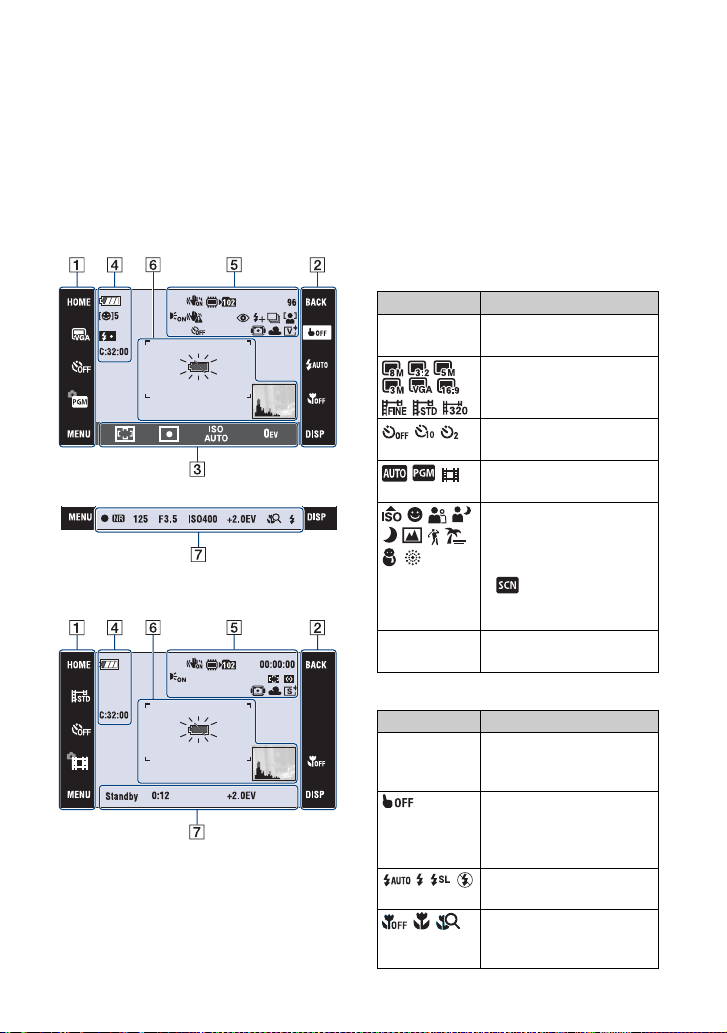
Indikátory na displeji
Ak chcete prejsť k zobrazeniu s výberom
zobrazenia, dotknite sa tlačidla [DISP]
na obrazovke (str. 23).
Podrobnosti o ovládaní pozrite na
stránkach, ktorých čísla sú uvedené
v zátvorkách.
Pri snímaní statických záberov
Pri snímaní videozáznamu
Ovládanie obrazovky
Nastavenia fotoaparátu môžete zmeniť
dotknutím sa nasledovných tlačidiel: 1,
2, 3.
• Dotknutie sa ikony zobrazí pomôcku
o príslušnej dotykovej položke. Ak
chcete skryť tohto sprievodcu, dotknite
sa tlačidla [?] (str. 22).
A
Zobrazenie Význam
HOME Zobrazte obrazovku
Nastavenia samospúšte
Nastavenia režimu
MENU Zobrazte obrazovku
HOME.
Nastavenia veľkosti
záberu (13)
(29)
snímania (44)
Nastavenia režimu
snímania (výber scény)
(45)
• Dotknutím sa tlačidla
v nastaveniach
režimu snímania vyberte
režim výberu scény.
MENU.
B
Zobrazenie Význam
BACK Späť do
predchádzajúceho
zobrazenia.
Tento úkon zruší
zaostrenie na predmet,
ktorý ste zvolili dotykom
na obrazovke.
Nastavenia režimu blesku
(30)
Nastavenia Macro/
snímanie blízkych
objektov (30)
17
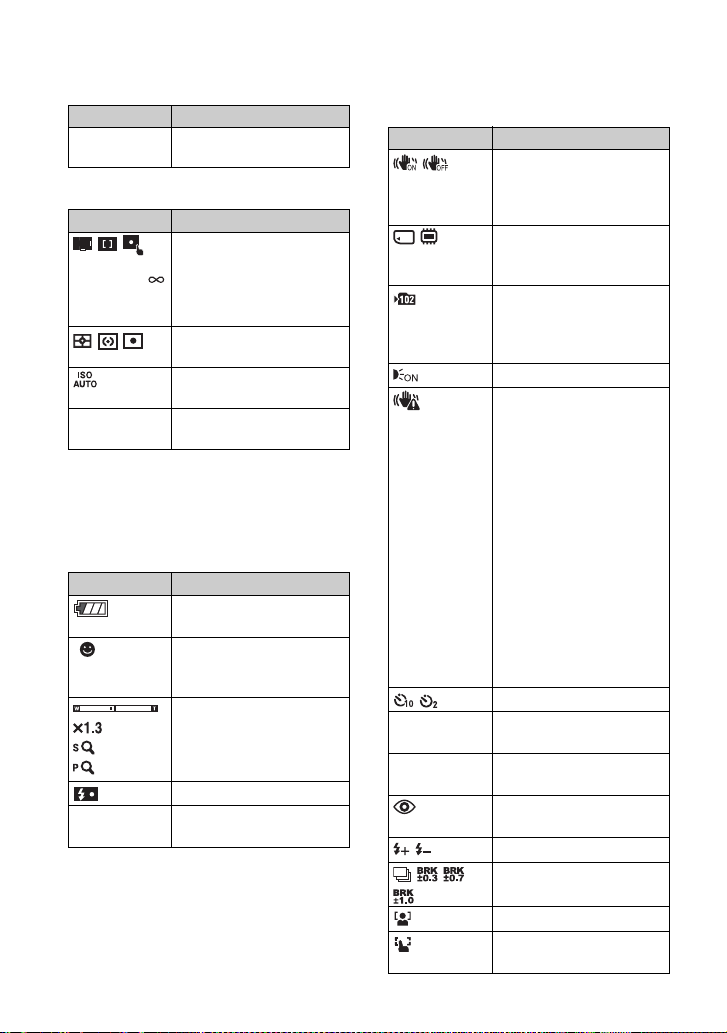
Indikátory na displeji
Zobrazenie Význam
DISP Zmení zobrazenie na
displeji.
C
Zobrazenie Význam
0.5m 1.0m
3.0m 7.0m
Nastavenia predvoľby
režimu AF/zaostrenia
(31, 32)
• [0.5m] je k dispozícii len
pri DSC-T70/T75.
Nastavenia režimu
(34)
merania
Nastavenia hodnoty ISO
(35)
0EV Nastavenia hodnoty
expozície
(35)
Indikátory zobrazenia
Indikátory zobrazenia 4 až 7
zobrazujú aktuálny stav nastavení.
D
Zobrazenie Význam
Zostatkový stav
akumulátora
[]5 Režim snímania úsmevu
(počet statických
záberov)
Stupnica transfokácie
(28, 80)
Nabíjanie blesku
C:32:00 Samodiagnostické
zobrazenie (122)
E
Zobrazenie Význam
SteadyShot (54)
• Zobrazí sa po stlačení
spúšte do polovice v časti
štandardné nastavenia.
Záznamové médium
(„Memory Stick Duo“,
vnútorná pamäť)
Priečinok pre ukladanie
záznamov (71)
• Toto sa neobjavuje pri
použití vnútornej pamäte.
AF iluminátor (79)
Upozornenie na vibrácie
• Pri indikácii vibrácií sa
vám nemusí podariť
nasnímať ostré zábery
kvôli nedostatočnému
osvetleniu. Zábery
budete môcť nasnímať, aj
keď sa objaví
upozornenie na vibrácie.
Odporúčame však zapnúť
funkciu pre potlačenie
rozmazaného obrazu,
použiť blesk pre získanie
lepších svetelných
podmienok, alebo použiť
statív či iné upevňovacie
prostriedky fotoaparátu
(str. 9).
Samospúšť (29)
96 Indikátor počtu voľných
záberov
00:00:00 Zostávajúci čas záznamu
(h:m:s)
Potlačenie efektu
červených očí (53)
Intenzita blesku (52)
Režim záznamu (48)
18
Rozpoznanie tváre (53)
Dotykový indikátor
AF(26)
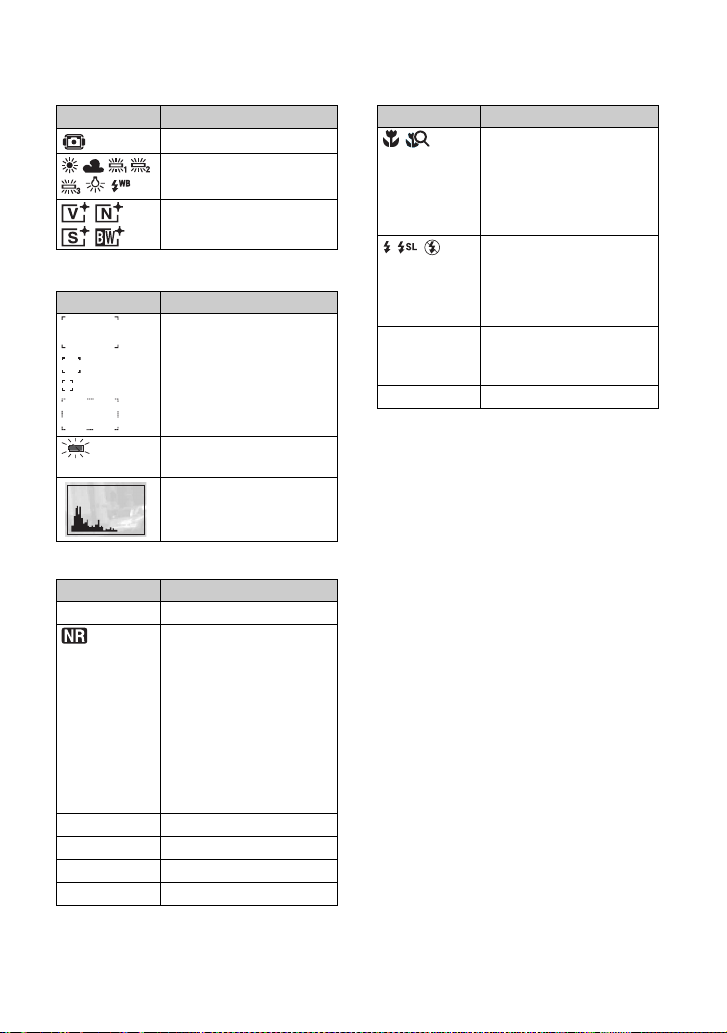
Indikátory na displeji
Zobrazenie Význam
Housing (76)
Vyváženie bielej farby
(50)
Color mode (Režim
farieb) (51)
F
Zobrazenie Význam
Zameriavací rámček AF
zóny (31)
Upozornenie na takmer
vybitú batériu (122)
Histogram (24)
G
Zobrazenie Význam
z Aretácia AE/AF (27)
Funkcia NR pomalej
uzávierky
• Ak rýchlosť uzávierky
klesne pod určitú
hodnotu pri
nedostatočných
svetelných podmienkach,
automaticky sa aktivuje
funkcia NR (Noise
Reduction) pre zníženie
šumu na záberoch.
125 Rýchlosť uzávierky
F3.5 Hodnota clony
ISO400 Číslo ISO (35)
+2.0EV Hodnota expozície (35)
Zobrazenie Význam
Macro/snímanie blízkych
objektov (30)
• Ak sa nastaví v položke
[Display Setup] na
[Image Only], zobrazia sa
aktuálne nastavenia.
Režim blesku (30)
• Ak sa nastaví v položke
[Display Setup] na
[Image Only], zobrazia sa
aktuálne nastavenia.
Standby
REC
Pohotovostný stav pre
videozáznam/Záznam
videa
0:12 Čas záznamu (m:s)
19
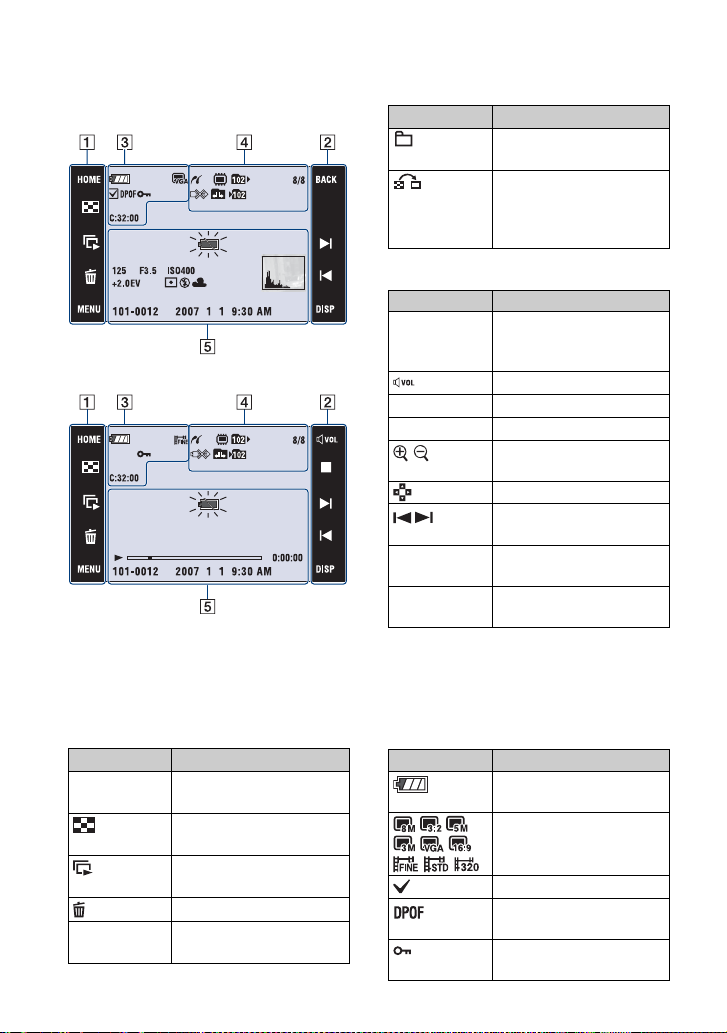
Indikátory na displeji
Pri prehrávaní statických záberov
Pri prehrávaní videozáznamov
Ovládanie obrazovky
Nastavenia fotoaparátu môžete zmeniť
dotknutím sa nasledovných tlačidiel: 1,
2.
A
Zobrazenie Význam
HOME Zobrazte obrazovku
HOME.
Prejde do indexového
režimu.
Zaháji prezeranie
prezentácie (Slide show).
Vymaže obrázok.
MENU Zobrazte obrazovku
MENU.
20
Zobrazenie Význam
Vyberie priečinok na
prezeranie.
Vráti sa z indexového
zobrazenia do režimu
zobrazovania
samostatných záberov.
B
Zobrazenie Význam
BACK Späť do
x Stop
N Prehrávanie
/ Transfokácia počas
m M
DISP Zmení zobrazenie na
predchádzajúceho
zobrazenia.
Upravenie hlasitosti (36).
prehrávania (37)
Zapína/vypína v/V/b/B.
Zobrazí predchádzajúci/
nasledujúci záber.
Rýchly posun vpred/
posun vzad
displeji.
Indikátory zobrazenia
Indikátory zobrazenia 3 až 5
zobrazujú aktuálny stav nastavení.
C
Zobrazenie Význam
Zostatkový stav
akumulátora
Veľkosť záberu (13)
Kontrolná značka
Značka poradia tlače
(DPOF) (109)
Ochrana proti zmazaniu
(63)
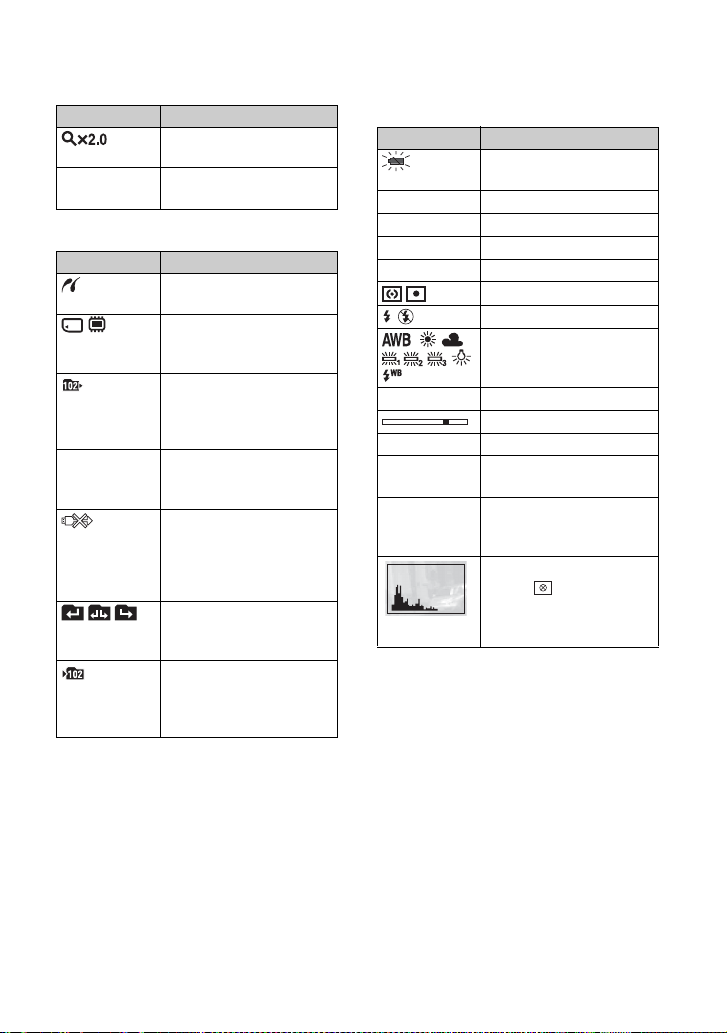
Indikátory na displeji
Zobrazenie Význam
Transfokácia počas
prehrávania (37)
C:32:00 Samodiagnostické
zobrazenie (122)
D
Zobrazenie Význam
Pripojenie k PictBridge
(107)
Reprodukčné médium
(„Memory Stick Duo“,
vnútorná pamäť)
Priečinok pre
prehrávanie (66)
• Toto sa neobjavuje pri
použití vnútornej pamäte.
8/8 12/12 Číslo záberu/Počet
záberov uložených vo
zvolenom priečinku
Pripojenie k PictBridge
(108)
• Neodpájajte kábel pre
viacúčelový konektor,
kým je zobrazená ikona.
Zmena priečinka (66)
• Toto sa neobjavuje pri
použití vnútornej pamäte.
Priečinok pre ukladanie
záznamov (71)
• Toto sa neobjavuje pri
použití vnútornej pamäte.
E
Zobrazenie Význam
Upozornenie na takmer
vybitú batériu (122)
125 Rýchlosť uzávierky
F3.5 Hodnota clony
ISO400 Číslo ISO (35)
+2.0EV Hodnota expozície (35)
Režim merania (34)
Flash (Blesk)
Vyváženie bielej farby
(50)
N Prehrávanie (36)
Lišta prehrávania
0:00:00 Počítadlo
101-0012 Číslo priečinka – súboru
(66)
2007 1 1
9:30 AM
Na prehrávanom zábere
je zaznamenaný dátum a
čas
Histogram (24)
• Ikona sa objaví, keď je
vypnuté zobrazenie
histogramu (stĺpcového
diagramu).
21
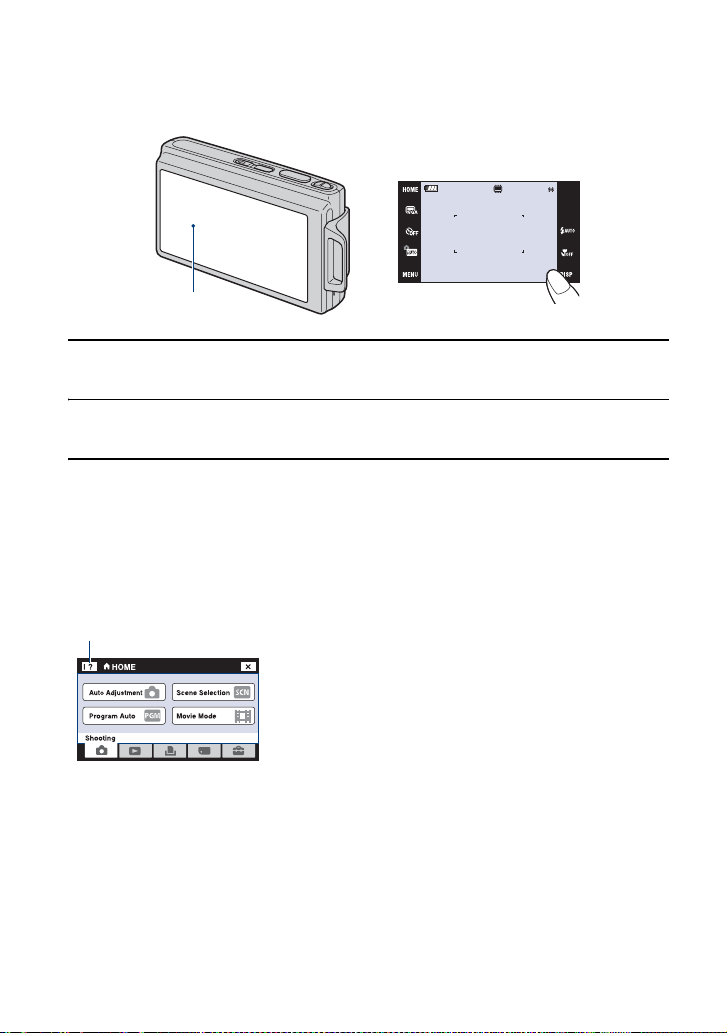
Práca s dotykovým panelom
LCD obrazovka zobrazuje aj tlačidlá na ovládanie fotoaparátu (dotykový panel).
Dotykový panel
1 Stlačte tlačidlo POWER alebo posuňte kryt objektívu smerom nadol.
2 Tlačidiel na obrazovke sa dotýkajte jemne prstom.
Informácie o tlačidlách dotykového panela
• Ak nie je položka, ktorú chcete nastaviť, zobrazená na displeji, dotknutím sa v/V
zmeňte stránku.
• Na predchádzajúcu obrazovku sa môžete vrátiť dotknutím sa tlačidla [BACK].
• Dotknutie sa ikony [?] zobrazí pomôcku o príslušnej dotykovej položke. Ak chcete
skryť tohto sprievodcu, dotknite sa opäť tlačidla [?].
?
• Ak chcete pracovať s dotykovým panelom, jemne sa ho dotknite prstom alebo
dodaným kresliacim perom.
• Nedotýkajte sa dotykového panela žiadnym iným ostrejším predmetom okrem
dodaného kresliaceho pera.
• Nestláčajte LCD displej väčšou silou, než je potrebné.
• Keď sa dotknete pravého horného rohu obrazovky, ikony dočasne zmiznú. Keď dáte
prst preč z obrazovky, ikony sa znova zobrazia.
22
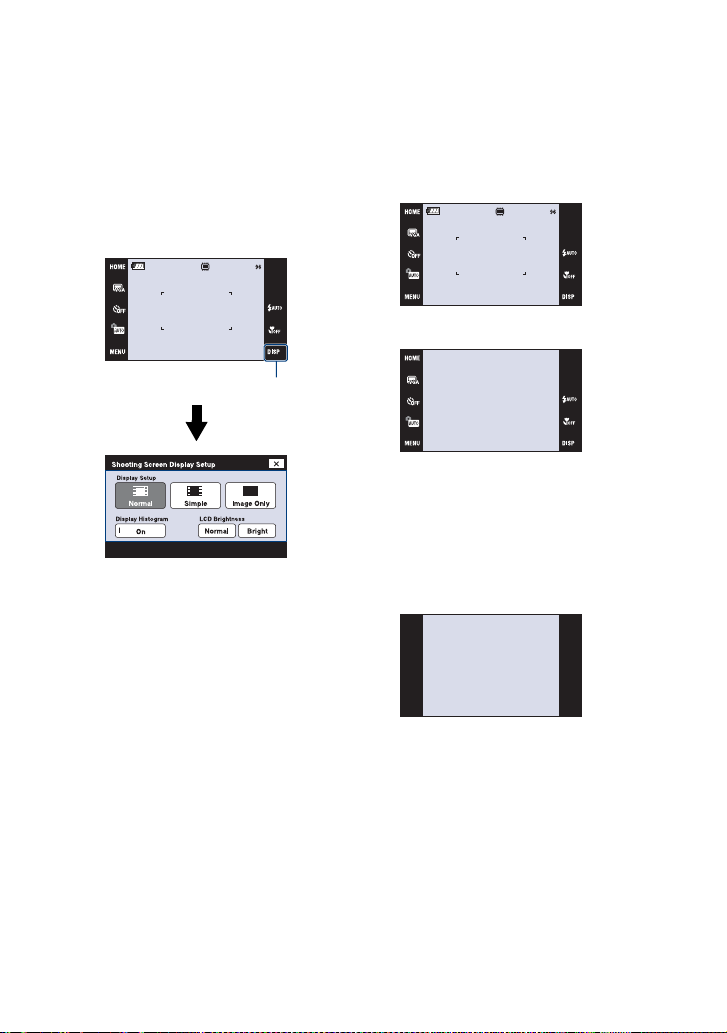
Zmena zobrazenia na displeji
Ak chcete prejsť k zobrazeniu s výberom
zobrazenia, dotknite sa tlačidla [DISP]
na obrazovke.
• S výnimkou nastavenia [LCD Brightness] je
možné vykonať samostatné nastavenia pre
fotografovanie a prezeranie.
• V indexovom režime je možné nastaviť počet
zobrazovaných záberov.
DISP
[Display Setup]
Nastavenie, či sa na displeji majú alebo
nemajú zobrazovať ikony.
Normal
Simple
Image Only
• [Image Only] je vhodná len pre
fotografovanie alebo prezeranie pri
pomere strán 16:9.
• Počas prehrávania dotykom na pravú
alebo ľavú stranu displeja zobrazíte ďalší
resp. predchádzajúci záber, a dotykom na
stred zobrazíte sprievodcu.
23

Zmena zobrazenia na displeji
[LCD Brightness]
Nastavuje jas podsvietenia.
• Ak prezeráte zábery pri dobrom vonkajšom
osvetlení obnovte nastavenie na [Bright], ak
je hodnota [LCD Brightness] nastavená na
[Normal].
Avšak pri svetlejšom podsvietení displeja sa
rýchlejšie vyminie kapacita akumulátora.
[Display Histogram]
Nastavenie, či sa na displeji má alebo
nemá zobrazovať histogram.
A
B
Bright (Svetlejší)Dark (Tmavší)
Histogram (stĺpcový diagram) je graf
zobrazujúci svetlú časť záberu.
Zobrazenie grafu indikuje svetlý záber,
ak je naklonený doprava a tmavý záber,
ak je naklonený doľava.
A Počet pixelov
B Ja s
• Histogram sa tiež objaví pri prehrávaní
jedného záberu, ale nebudete môcť upraviť
expozíciu.
• Histogram sa nezobrazí v nasledovných
prípadoch:
Pri snímaní
– Pri zobrazení ponuky.
– Pri nahrávaní videozáznamu.
Počas prehrávania
– Pri zobrazení ponuky.
– V indexovom zobrazení.
– Pri používaní transfokátora počas
prehrávania.
– Pri otáčaní statických záberov.
– Počas prehrávania videozáznamov.
• Veľký rozdiel v histograme zobrazenom
počas snímania a počas prehrávania sa môže
vyskytnúť:
– Keď bliká blesk.
– Keď je rýchlosť uzávierky nízka alebo
vysoká.
• Histogram sa nemusí zobraziť pre zábery
nasnímané iným fotoaparátom.
24
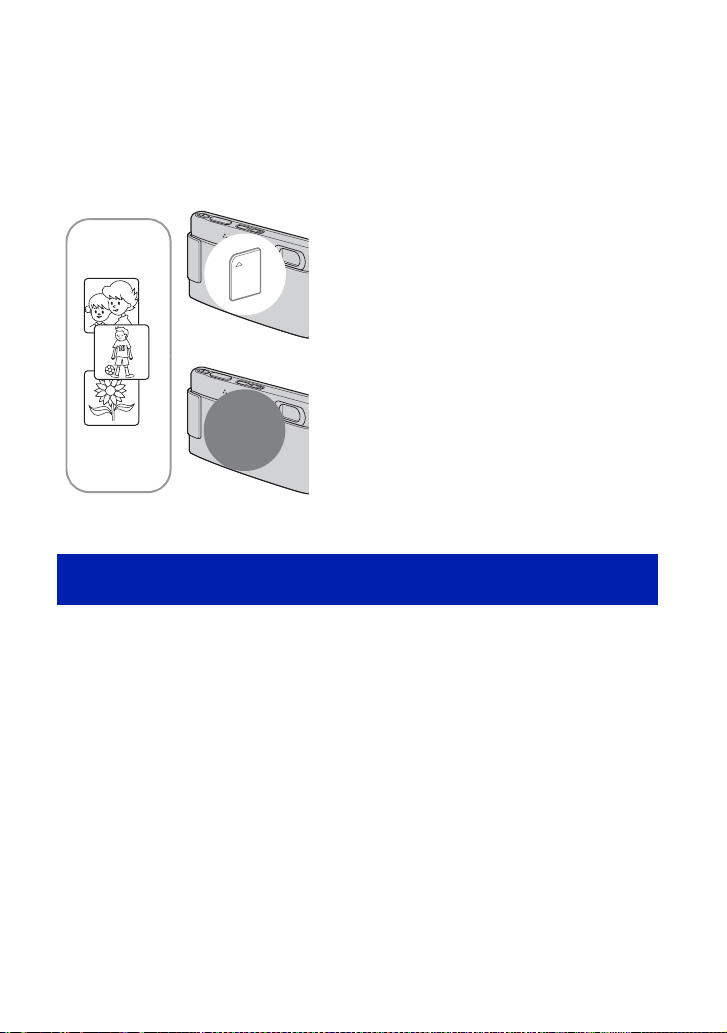
Používanie vnútornej pamäte
Fotoaparát je vybavený vnútornou pamäťou s kapacitou približne 31 MB. Vnútornú
pamäť nie je možné vybrať. Aj keď vo fotoaparáte nie je vložená žiadna pamäťová karta
„Memory Stick Duo“, môžete zaznamenávať zábery pomocou tejto vnútornej pamäte.
• Videozáznamy s veľkosťou záberu nastavenou na [640(Fine)] nie je možné zaznamenávať do
vnútornej pamäte.
Ak je vložená pamäťová karta „Memory
Stick Duo“
[Snímanie]: Zábery sa práve zaznamenávajú na
B
pamäťovú kartu „Memory Stick Duo“.
[Prehrávanie]: Práve sa prehrávajú zábery, ktoré sú
uložené na pamäťovej karte „Memory Stick Duo“.
[Menu, Nastavenia, atď.]: Na záberoch z pamäťovej
karty „Memory Stick Duo“ je možné vykonať
niekoľko funkcií.
Keď nie je vložená žiadna pamäťová
karta „Memory Stick Duo“
[Snímanie]: Zábery sa zaznamenávajú pomocou
vnútornej pamäte.
[Prehrávanie]: Prehrávajú sa zábery, ktoré sú uložené
vo vnútornej pamäti.
[Menu, Nastavenia, atď.]: Na záberoch z vnútornej
pamäte je možné vykonať niekoľko funkcií.
B
Vnútorná
pamäť
Informácie o obrazových údajoch uložených vo vnútornej
pamäti
Ak chcete, aby prebehlo kopírovanie (zálohovanie) dát bez problémov, odporúčame
dodržať jeden z uvedených postupov.
Kopírovanie (zálohovanie) dát na pamäťovú kartu „Memory Stick Duo“
Prichystajte si pamäťovú kartu „Memory Stick Duo“ s dostatočnou kapacitou, potom
vykonajte postup popísaný v časti [Copy] (str. 72).
Kopírovanie (zálohovanie) dát na pevný disk vášho počítača
Vykonajte postup na str. 94 až 99 bez vloženej pamäťovej karty „Memory Stick Duo“
vo fotoaparáte.
• Súbor videozáznamu z pamäťovej karty „Memory Stick Duo“ nie je možné skopírovať do
vnútornej pamäte.
• Po pripojení fotoaparátu k počítaču pomocou kábla pre viacúčelový konektor môžete kopírovať
dáta uložené vo vnútornej pamäti do počítača. Nemôžete však kopírovať dáta z počítača do
vnútornej pamäte.
25
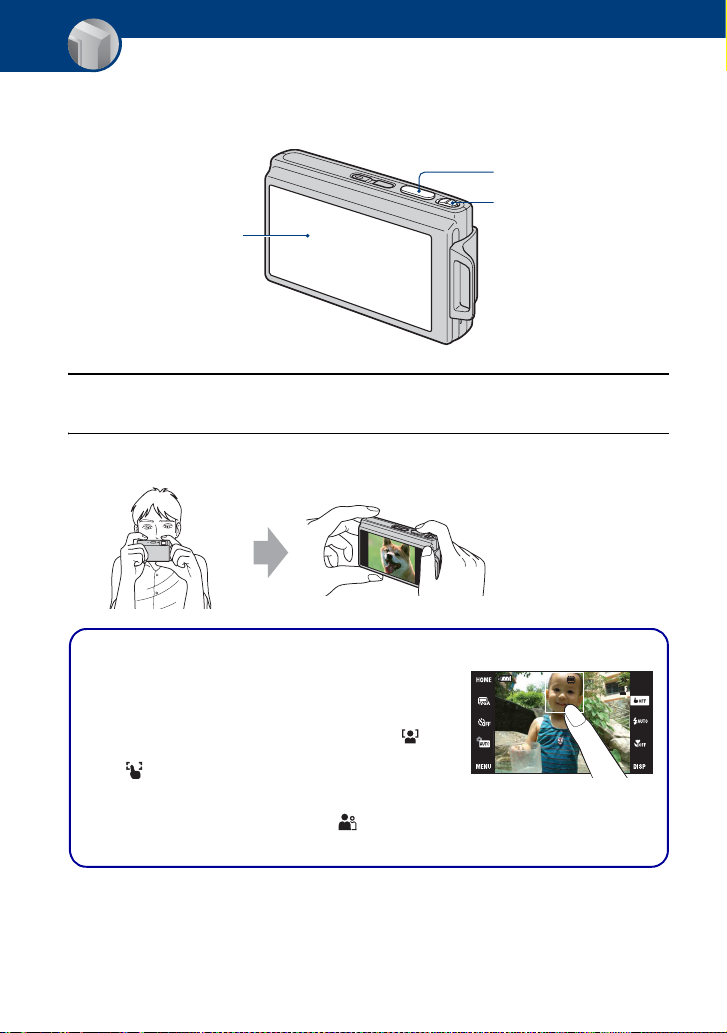
Základné funkcie
Jednoduché snímanie záberov (režim automatického nastavenia)
V tejto časti sa nachádza postup snímania záberov pomocou základných funkcií.
Spúšť
Páčka transfokácie (W/T)
Dotykový panel
1 Otvorte kryt objektívu.
2 Držte fotoaparát pevne zovretý v rukách.
Umiestnite snímaný
objekt do stredového
rámčeka alebo sa
dotknite bodu
zaostrenia.
z Ak chcete zvoliť bod, na ktorý chcete zaostriť, dotknite sa obrazovky.
Po dotknutí sa predmetu na dotykovom paneli sa zobrazí
rámček a po stlačení spúšte do polovice sa presunie rám do
ohniska. Ak sa v rámčeku nachádza tvár, okrem ohniska sa
automaticky optimalizuje jas a tón farieb.
• Ak sa v dotknutej oblasti zistí tvár, zobrazí sa ikona
alebo ak sa zistí iný predmet ako ľudská tvár, zobrazí sa
ikona .
• Túto funkciu nie je možné používať pri používaní funkcie
digital zoom a v režime snímania blízkych objektov.
• Túto funkciu je možné použiť aj v režime (Soft Snap).
• Ak sa dotknete bodu mimo prípustného rozsahu zaostrenia, zobrazí sa prípustný rozsah.
26
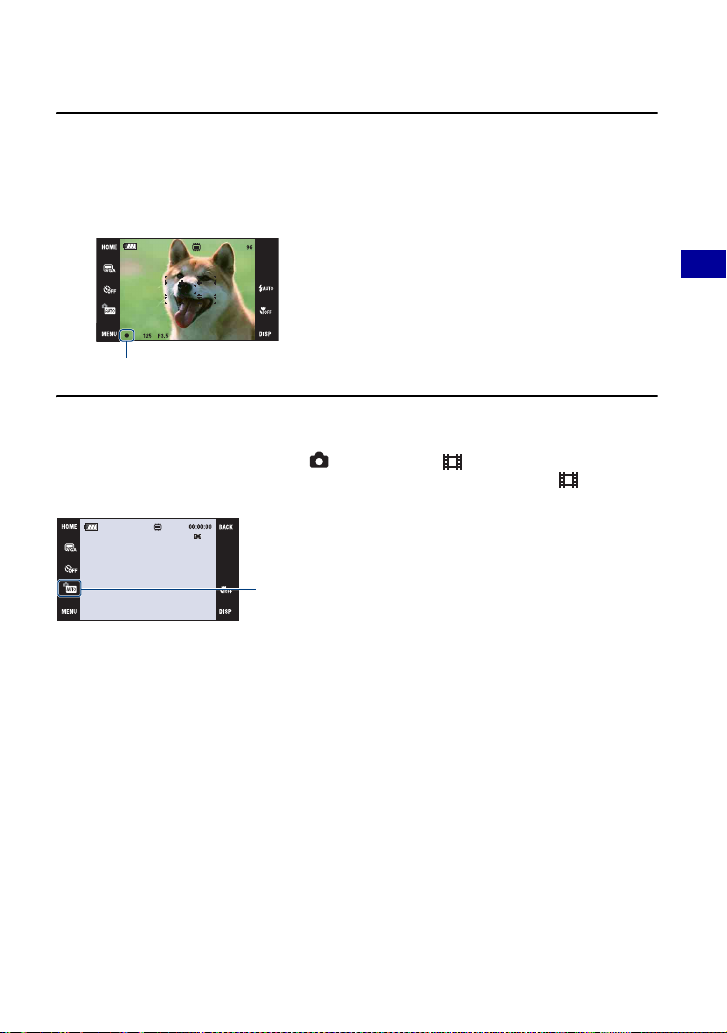
Jednoduché snímanie záberov (režim automatického nastavenia)
3 Nasnímajte záber stlačením spúšte.
1 Pre optimálne zaostrenie zatlačte a pridržte spúšť v polovici.
Indikátor z (Aretácia AE/AF) (zelený) začne blikať, zaznie pípnutie, indikátor prestane
blikať a zostane svietiť.
2 Zatlačte spúšť nadoraz.
Indikátor aretácie AE/AF
Snímanie videozáznamov
Dotknite sa [HOME], potom zvoľte (Shooting) t [ Movie Mode] (str. 40).
Alebo sa dotknite ikony nastavenia režimu snímania, potom sa dotknite (Movie
Mode).
Ikona nastavenia režimu snímania
Základné funkcie
Postup pri snímaní statického záberu objektu, ktorý nie je možné dobre
zaostriť
• Najkratšia vzdialenosť fotografovania je cca. 50 cm (W strana), 80 cm (T strana) (DSC-T200)/
cca. 50 cm (DSC-T70/T75). Ak sa snímaný predmet nachádza bližšie, než je najkratšia vzdialenosť
snímania, použite režim snímania blízkych objektov (Macro) alebo režim blízkeho zaostrenia
(str. 30).
• Ak fotoaparát nemôže na daný objekt zaostriť automaticky, indikátor aretácie AE/AF začne
pomaly blikať a nezaznie pípnutie. Okrem toho zmizne zameriavací rámček AF zóny. Pozmeňte
kompozíciu záberu a znovu zaostrite.
Faktory zabraňujúce správnemu zaostreniu:
– Prílišná vzdialenosť objektu od fotoaparátu a nedostatok svetla
– Kontrast objektu a pozadia je nevýrazný.
– Snímanie objektu cez sklo
– Príliš rýchly pohyb objektu
– Odrážané svetlo alebo lesklý povrch objektu
– Blikanie
– Objekty, za ktorými svieti svetlo
27
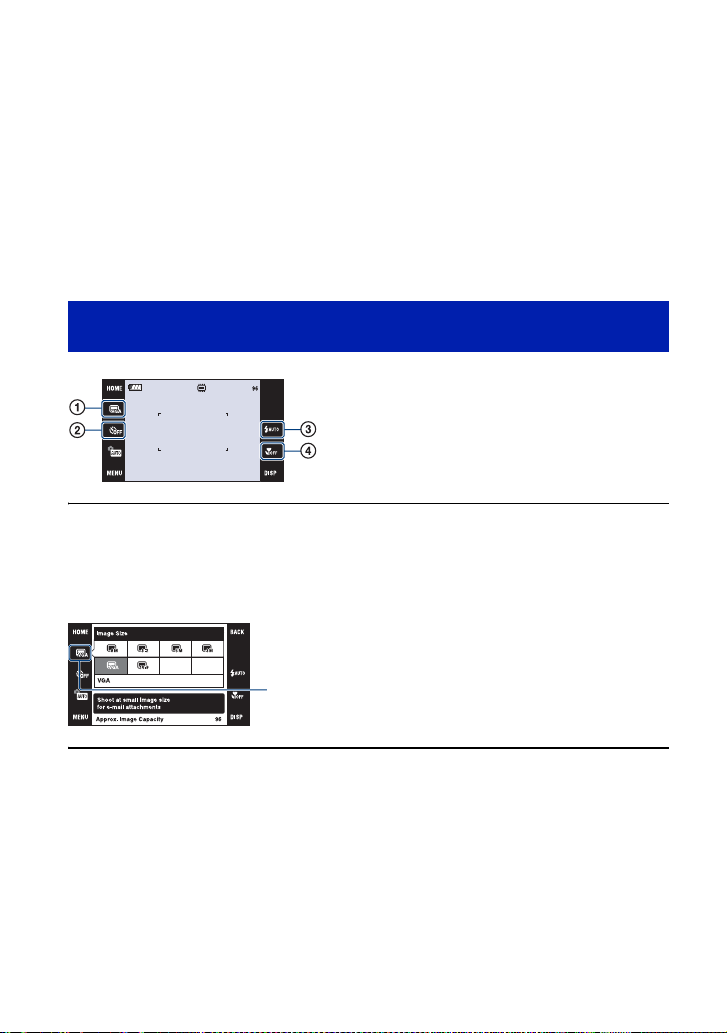
Jednoduché snímanie záberov (režim automatického nastavenia)
W/T Používanie transfokácie
Posuňte ovládač transfokácie (W/T) na stranu T, ak chcete obraz priblížiť a posuňte ho
na stranu W, ak ho chcete opäť oddialiť.
• Ak transfokácia prekročí 5× (DSC-T200)/3× (DSC-T70/T75) zväčšenie, fotoaparát začne používať
funkciu digitálnej transfokácie.
Bližšie informácie o nastavení transfokácie [Digital Zoom] a kvalite záberov nájdete na strane 80.
• Počas snímania videozáznamu fotoaparát približuje obraz pomaly.
• Ak sa aktivuje funkcia rozpoznávania tváre, nie je možné používať funkciu digitálnej transfokácie.
• Pri používaní digitálnej transfokácie nie je možné zaostriť dotykom na obrazovku.
Nastavenie veľkosti záberu/samospúšte/režimu blesku/ režimu snímania Macro
A Zmena veľkosti záberu
B Používanie samospúšte
C Zvolenie režimu blesku pre statické zábery
D Snímanie blízkych objektov
Zmena veľkosti záberu
Dotknite sa ikony nastavenia veľkosti záberu na obrazovke. Dotknite sa požadovanej
položky a potom sa dotknite [BACK].
Bližšie informácie o veľkosti záberov nájdete na strane 12.
28
Ikona nastavenia veľkosti záberu
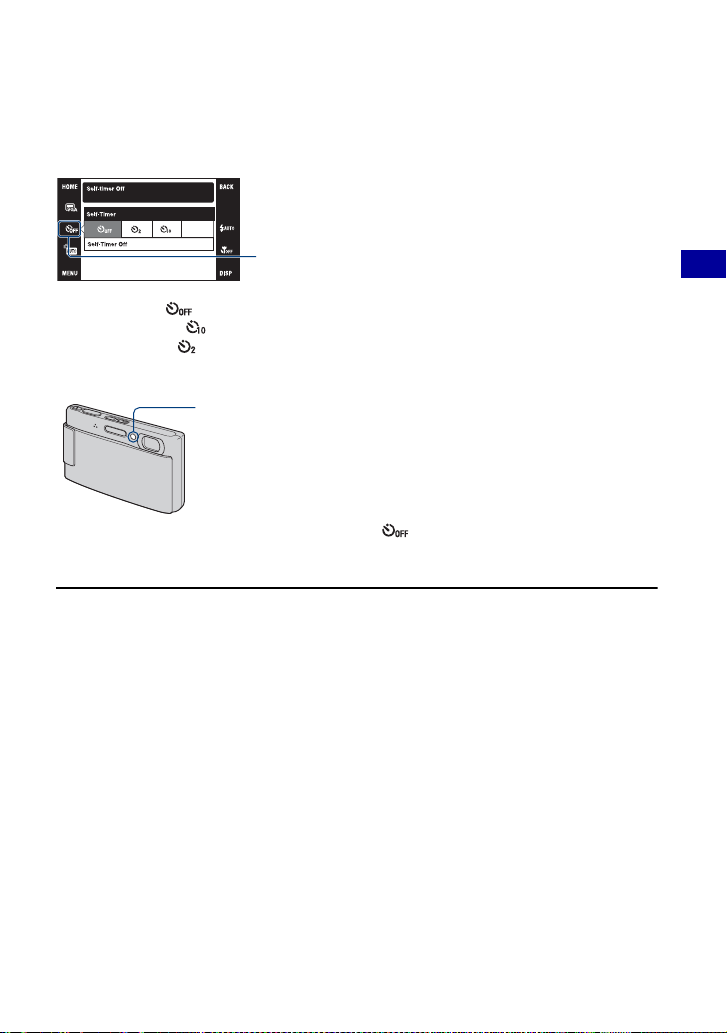
Jednoduché snímanie záberov (režim automatického nastavenia)
Používanie samospúšte
Dotknite sa ikony nastavenia samospúšte na obrazovke. Dotknite sa požadovanej
položky a potom sa dotknite [BACK].
Ikona nastavenia samospúšte
Self-Timer Off ( ): Samospúšť sa neaktivuje
Self-Timer 10sec ( ): Nastavenie samospúšte s oneskorením 10 sekundy
Self-Timer 2sec ( ): Nastavenie samospúšte s oneskorením 2 sekundy
Po stlačení tlačidla spúšte sa rozbliká kontrolka samospúšte sprevádzaná zvukovým
signálom.
Kontrolka samospúšte
Ak chcete funkciu zrušiť, dotknite sa možnosti .
• Na zabránenie rozmazania obrazu, ktorý ste nasnímali pri chvení fotoaparátom po stlačení spúšte
použite samospúšť s oneskorením 2s.
Základné funkcie
29
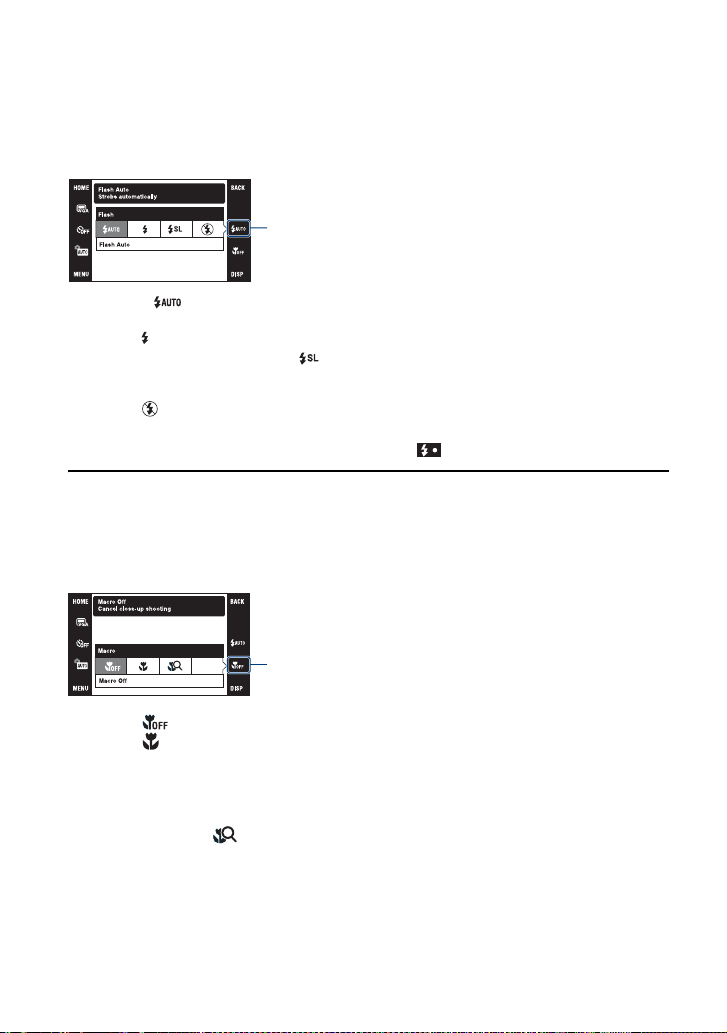
Jednoduché snímanie záberov (režim automatického nastavenia)
Blesk (Výber režimu blesku pre statické zábery)
Dotknite sa ikony nastavenia režimu blesku na obrazovke. Dotknite sa požadovanej
položky a potom sa dotknite [BACK].
Ikona nastavenia režimu blesku
Flash Auto ( ): Blysne pri nedostatočných svetelných podmienkach alebo pri snímaní
v protisvetle (preddefinované nastavenie)
Flash On ( )
Slow Synchro (Flash forced on) ( ):
podmienkach spomalí rýchlosť uzávierky, takže sa jasne nasníma aj pozadie mimo oblasti
osvetlenej bleskom.
Flash Off ( )
• Blesk blysne dvakrát. Prvýkrát blysne predblesk, ktorý sa používa na určenie intenzity blesku.
• Kým sa nabíja blesk, na obrazovke je zobrazený symbol .
V tomto režime sa v nedostatočných svetelných
Macro/Zaostrenie na krátku vzdialenosť (Fotografovanie predmetov
zblízka)
Dotknite sa ikony nastavenia režimu Macro/Zaostrenia na krátku vzdialenosť na
obrazovke. Dotknite sa požadovanej položky a potom sa dotknite [BACK].
Ikona nastavenia režimu Macro/snímanie blízkych objektov
Macro Off ( )
Macro On ( ): Strana W
Close focus enabled ( ):
Macro (blízke objekty)
• Odporúča sa nastaviť transfokáciu celkom na stranu W.
• Zaostrovací rozsah sa zúži a fotoaparát nemusí zaostriť na celý objekt.
• Rýchlosť automatického zaostrovania sa zníži.
DSC-T200: Cca. 8 cm alebo ďalej
DSC-T70/T75: Cca. 8 cm alebo ďalej
Strana T
DSC-T200: Cca. 80 cm alebo ďalej
DSC-T70/T75: Cca. 25 cm alebo ďalej
Aretované na stranu W: Cca. 1 - 20 cm
30
